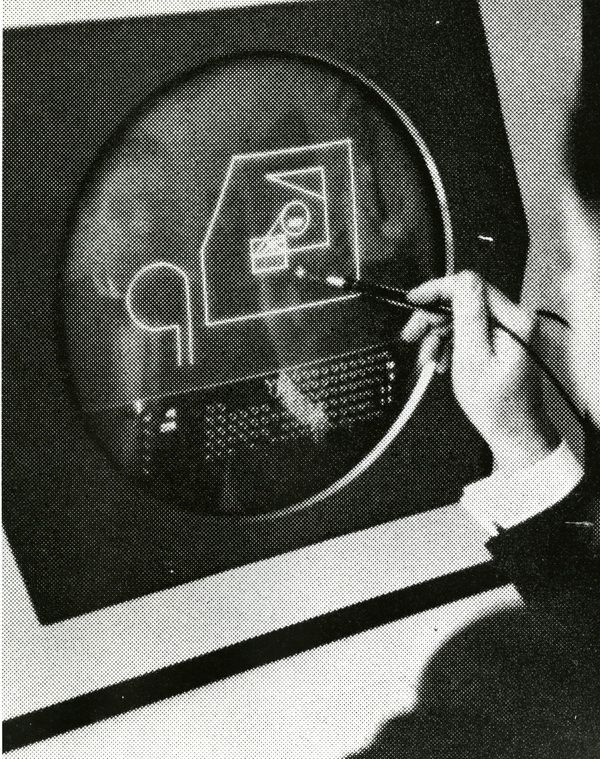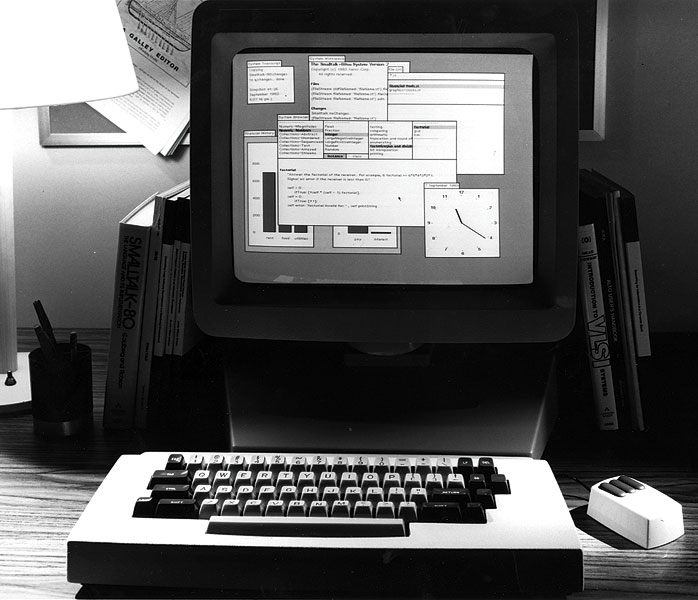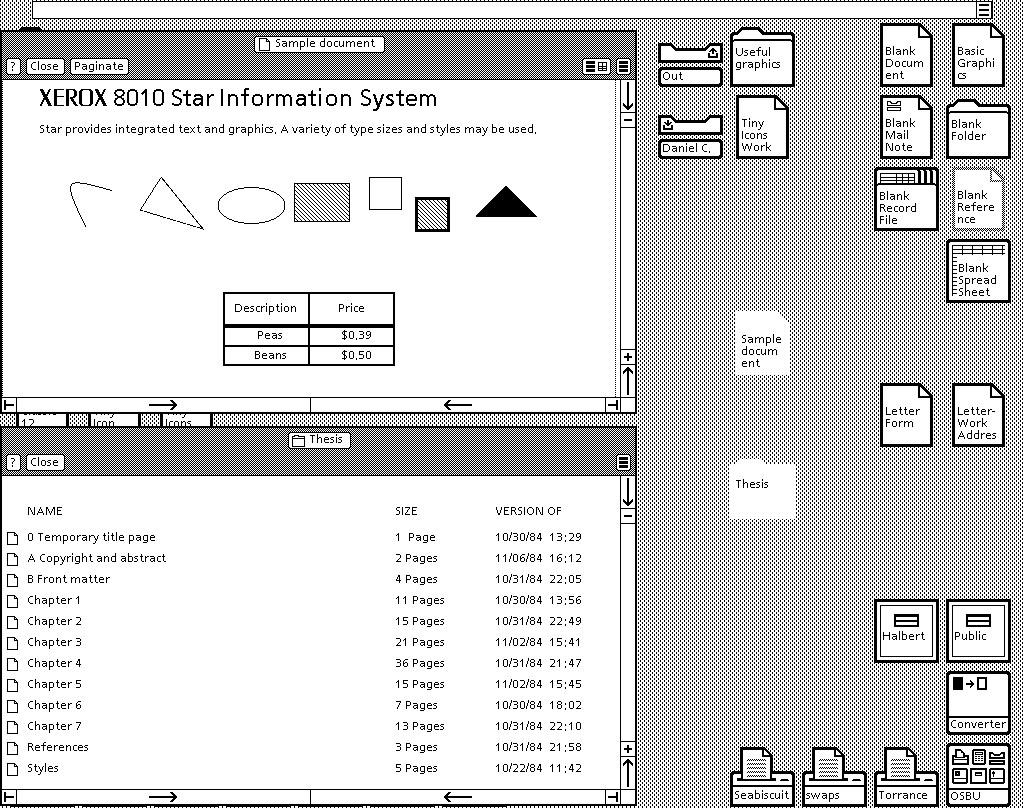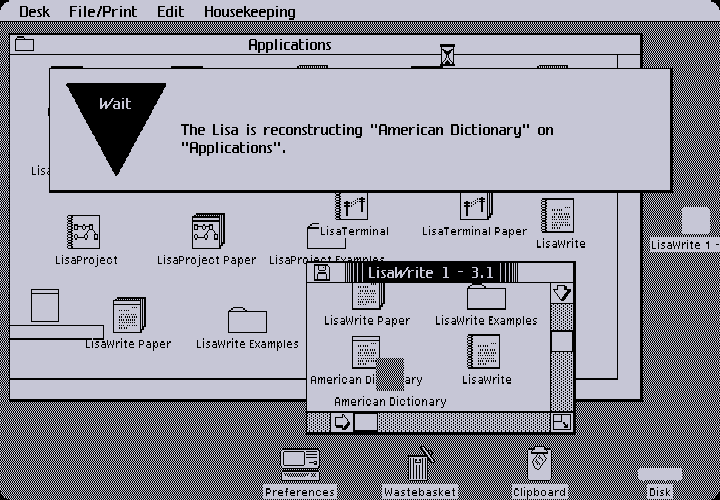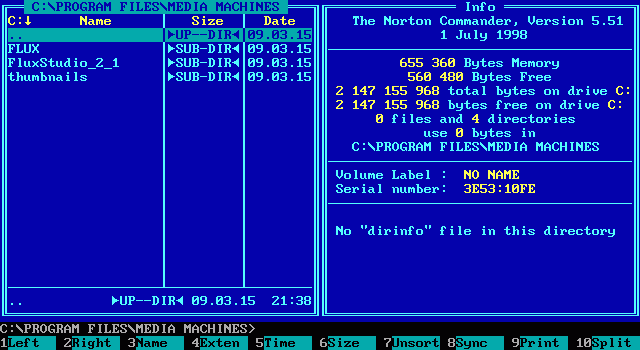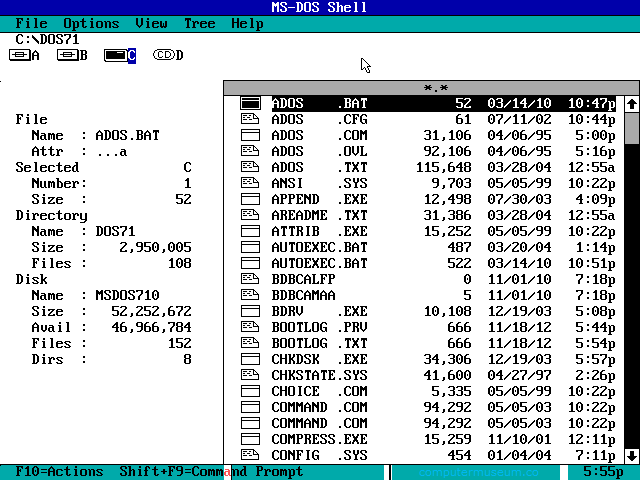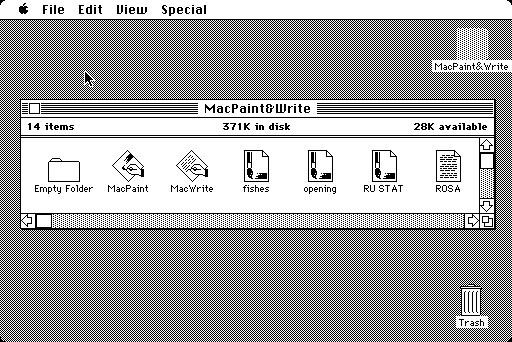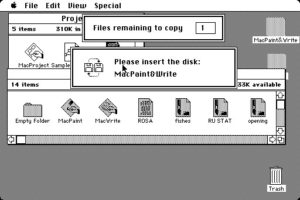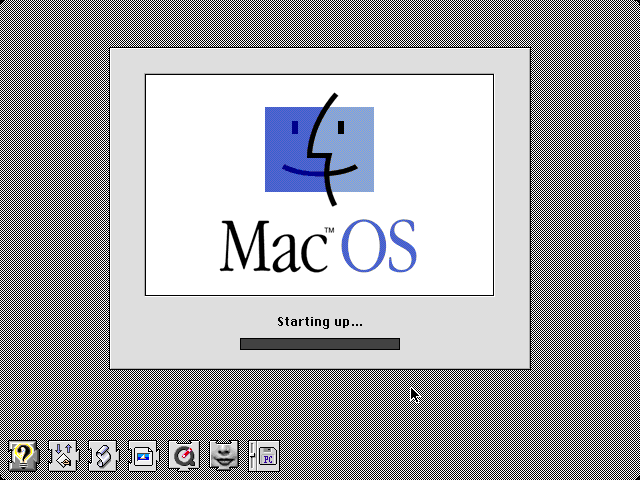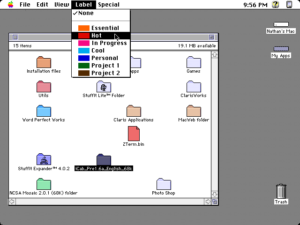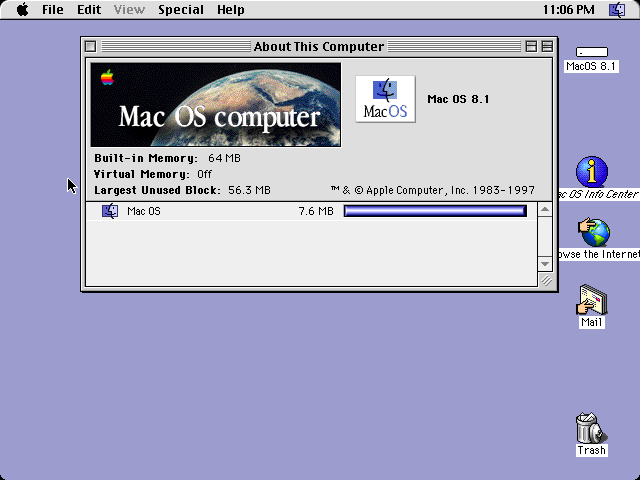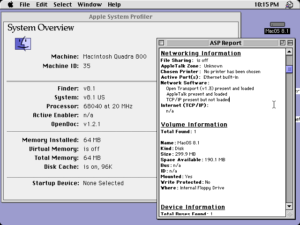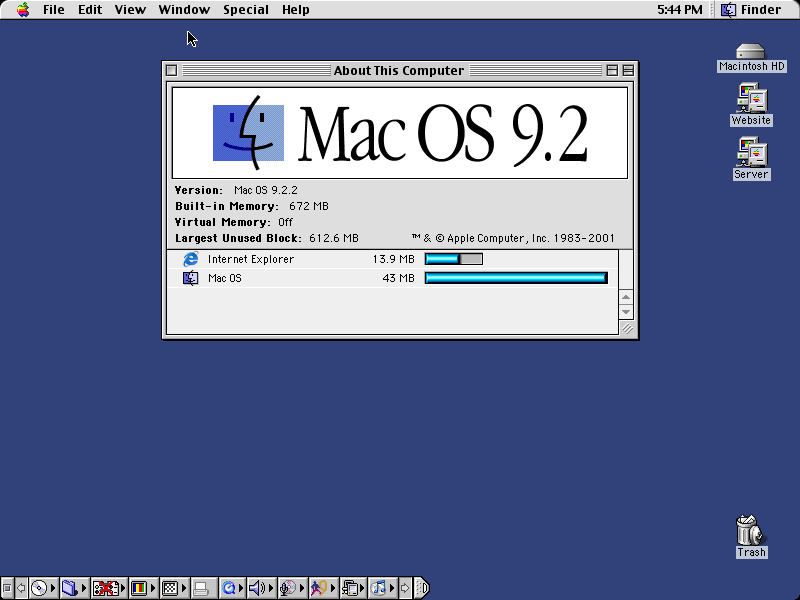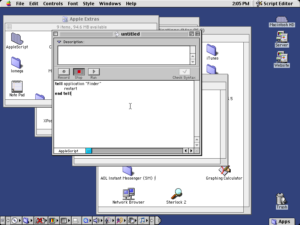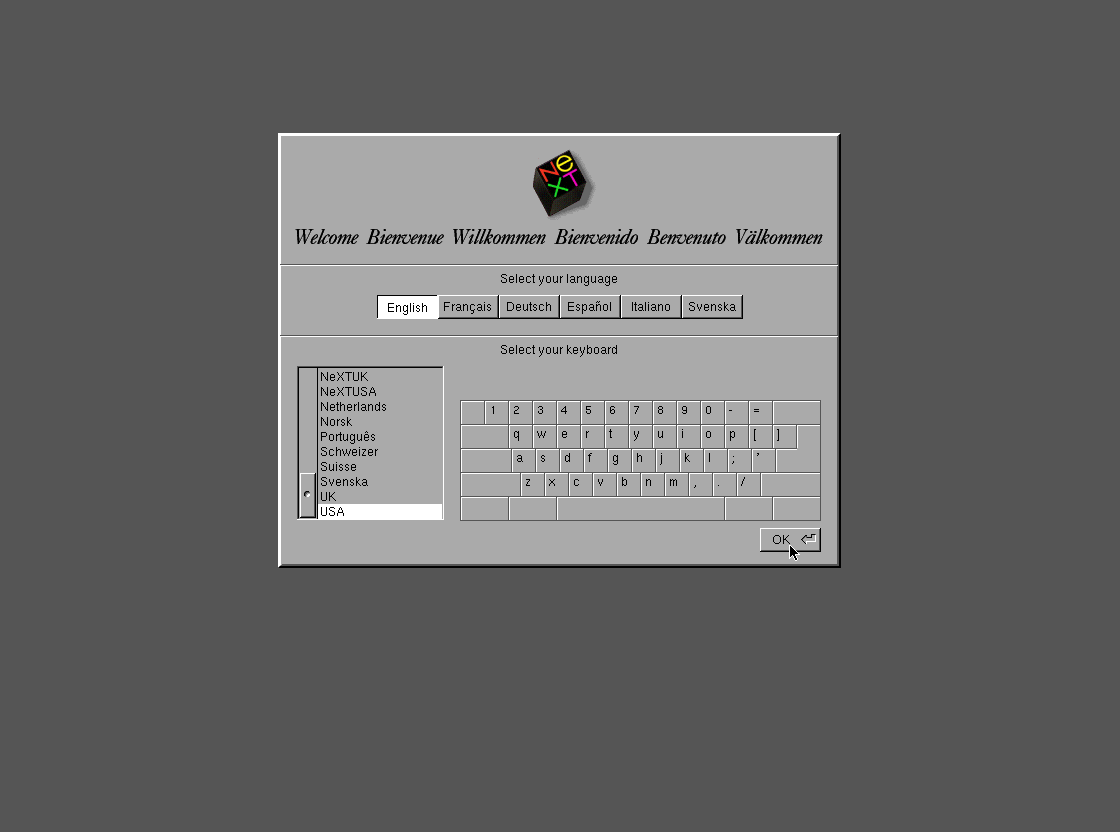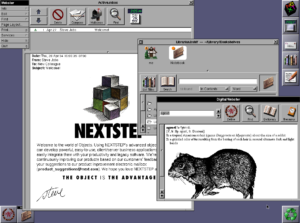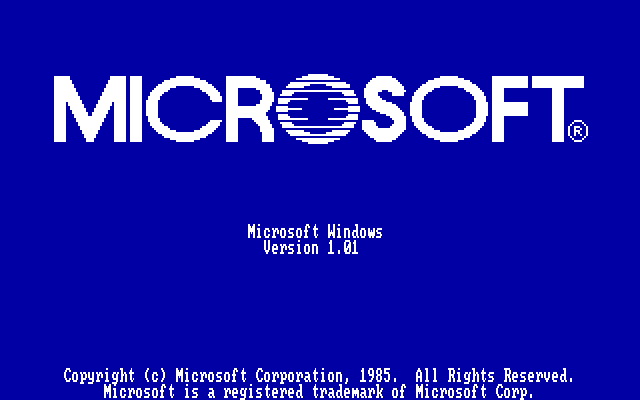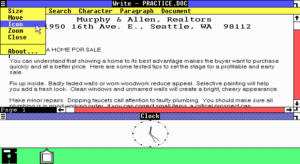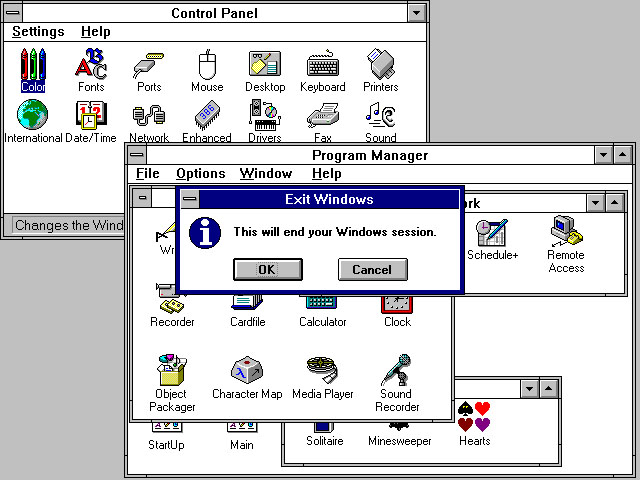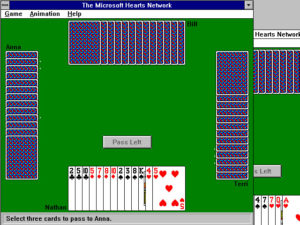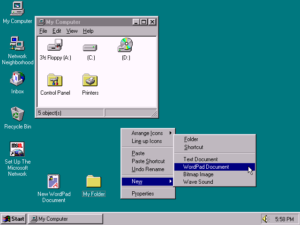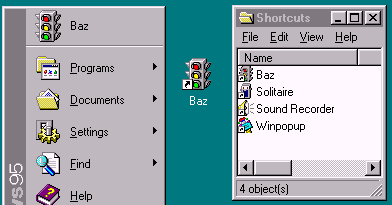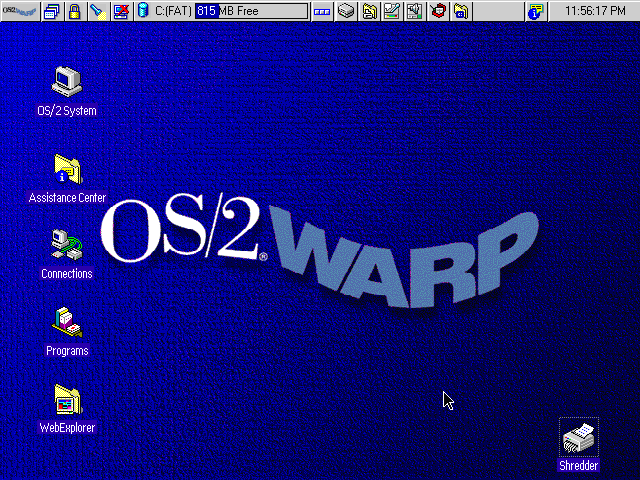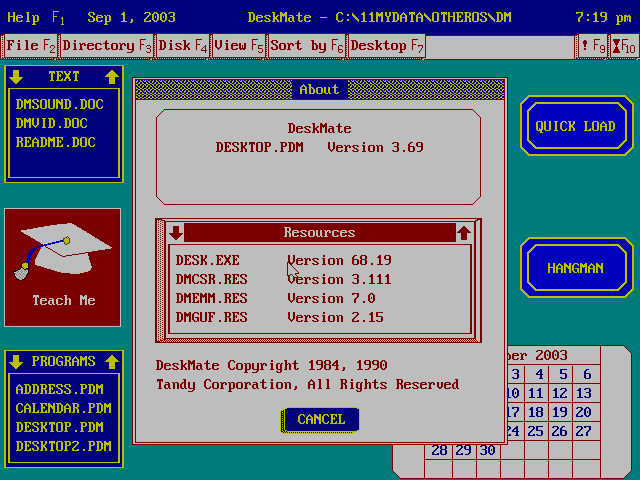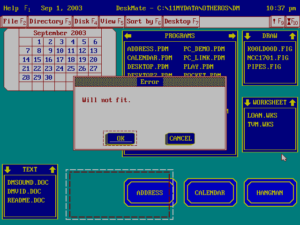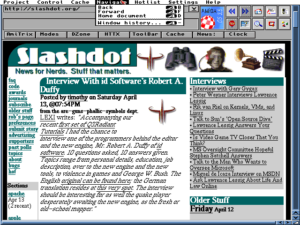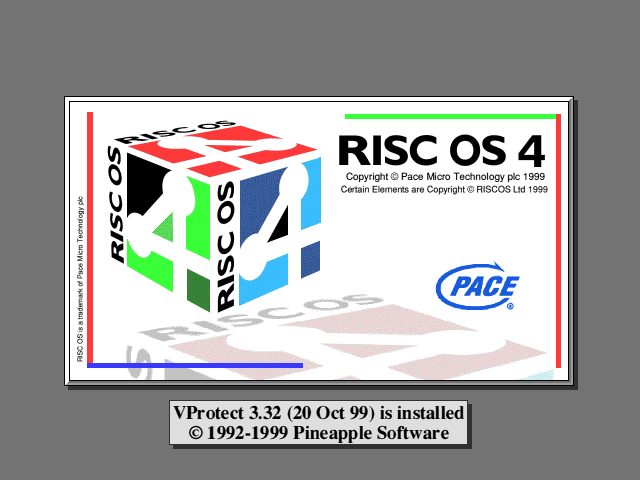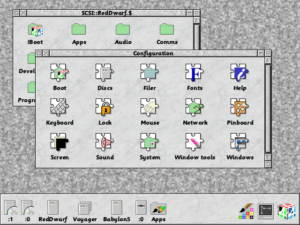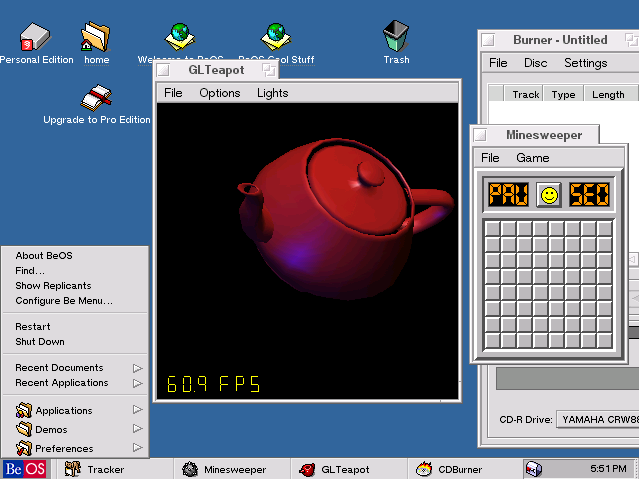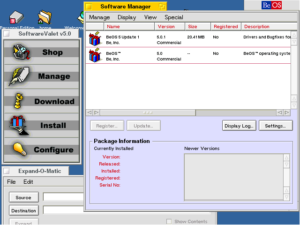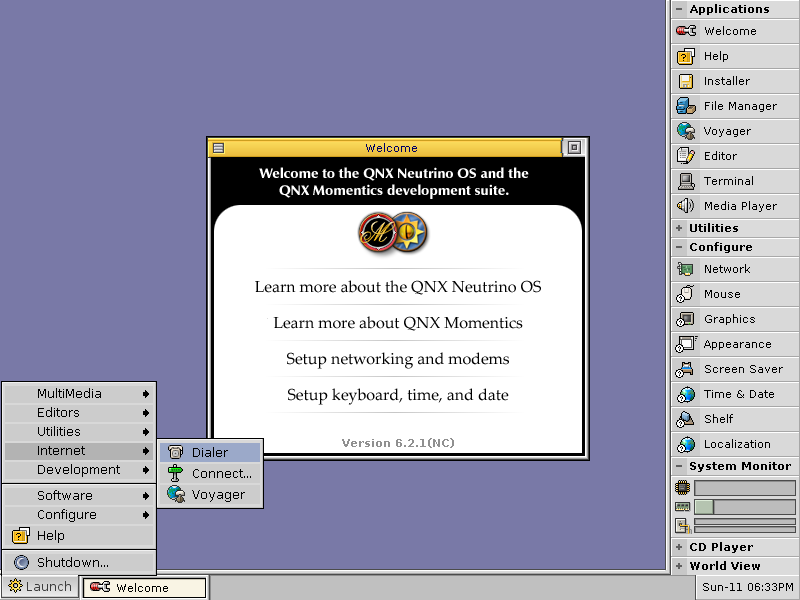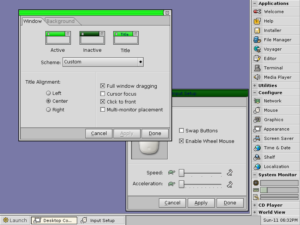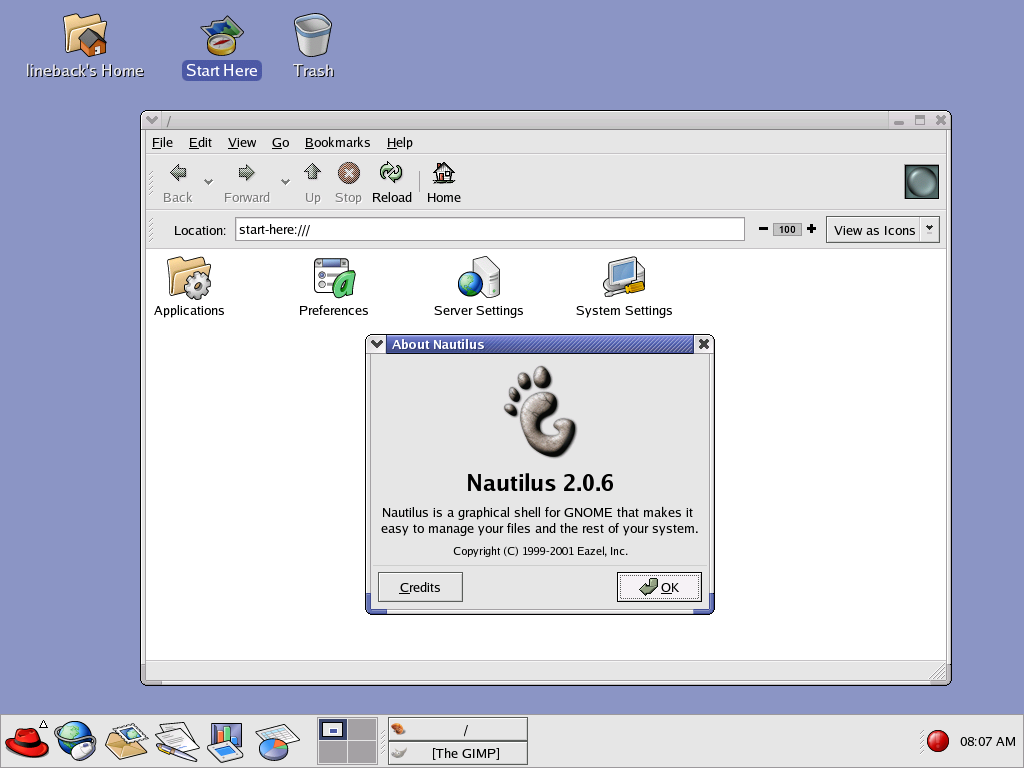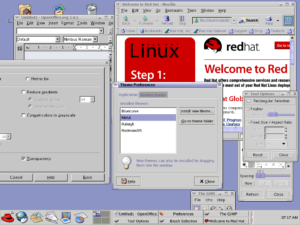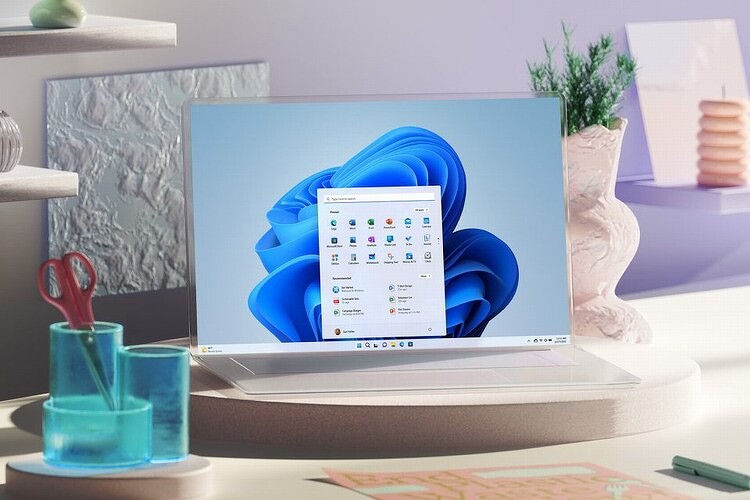Любое устройство, механическое или электронное, в задачи которого входит прямое взаимодействие с пользователем, помимо своей внутренней начинки должно обладать чем-то, благодаря чему это самое взаимодействие смогло бы осуществляться. Имя этого посредника сегодня известно каждому. Это — интерфейс. Он может быть аналоговым, но обычно под интерфейсом понимают графическую оболочку или иначе GUI операционных систем и программного обеспечения.
Большинству интерфейсов популярных ныне операционных систем свойственно интуитивно-понятное графическое оформление с использованием визуальных эффектов, однако так было не всегда. С точки зрения современного пользователя первые GUI были довольно примитивны, хотя, нужно отдать им должное, это не всегда означало отсутствие качественного по тем временам юзабилити.
Немного предыстории
Традиционно годом рождения GUI принято считать 1973, именно тогда на свет появился первый в полном смысле этого слова персональный компьютер Xerox Alto, в котором использовался графический интерфейс, но было бы несправедливо при этом не упомянуть о его более ранних предшественниках. В 1962 году учёным Айвеном Сазерлендом была создана программа, которую можно считать первым прообразом графических редакторов.
Называлась она Sketchpad и позволяла рисовать на экране фигуры световым пером. Спустя шесть лет учёными Стэндфордского института была представлена первая использующая графический интерфейс компьютерная система oN-Line System, в которой уже тогда был заложен концепт современных окон, мышки и гипертекстовых ссылок. Но oN-Line System была скорее демонстрацией технических возможностей того времени, оставаясь при этом весьма примитивной.
Xerox – первый настоящий GUI
Родоначальником всех ныне существующих графических интерфейсов правильнее считать GUI, разработанный в рамках проекта Xerox Alto — первого персонального компьютера, созданного в 1973 году. Оболочка Xerox Alto была очень проста, но уже тогда в ней присутствовали меню, кнопки и примитивные окна. Был в ней и курсор мыши с присущими ему функциями выделения, копирования и вставки.
Дальше — больше. В 1981 году появляется новая система под названием Xerox Star, основанная на той же Xerox Alto, но с более совершенным функционалом и графическим интерфейсом. Возможно, вы будете удивлены, но рабочий стол Xerox Star мало чем отличался от нынешних десктопов, если, конечно, не брать в расчёт визуальные эффекты.
В его основе лежит тот же принцип использования ярлыков для запуска файлов и перехода по каталогам файловой системы.
Apple – первые шаги, подсмотренные в Xerox Lab
Надо сказать, Xerox Star была не единственной на то время операционной системой. В начале 80-х годов свои разработки миру представили компании Apple и Microsoft. Понимая всё значение GUI, но не имея достаточно времени для создания оригинальных оболочек для своих систем, разработчики обеих компаний позаимствовали идеи Xerox Lab, что впоследствии даже привело к конфликту между Стивом Джобсом и Биллом Гейтсом. Джобс обвинил Гейтса в плагиате, что тот, якобы, скопировал интерфейс с Macintosh.
Конечно, Стив не был прав, потому что и он сам, и обвиняемый им Гейтс взяли концепцию GUI у Xerox Lab, просто так получилось, что Джобс оказался первым, и если сравнить интерфейсы Apple Lisa, а также родственного ей Macintosh, то можно увидеть явное сходство с Xerox Star. Если что и было добавлено компанией нового, так это текстовое меню в верхней части рабочего стола, Корзина и ряд ярлыков, чей вид, по мнению «яблочных» дизайнеров, больше соответствовал назначению запускаемых через них программ и функций.
DOS. Norton Commander как попытка создания оригинального GUI
Заимствования идей Xerox Lab, однако, вовсе не означают, что никаких попыток создания оригинальных интерфейсов для операционных систем не предпринималось. В 1986 году программистом Джоном Соча был создан Norton Commander — файловый менеджер для MS-DOS, до этого не имевшей практически никакого графического оформления. Роль окон в нем играли панели, делящие экран по вертикали и содержащие списки папок и файлов. В верхней и нижней части менеджера располагались текстовые меню, позволяющие выполнять те или иные операции.
Впрочем, GUI в полном смысле этого слова Norton Commander не являлся. Как и вышедшей в 1988 году его аналог DOS Shell, он относится к псевдографическим интерфейсам, имитирующим графику, оставаясь при этом текстовыми.
Тем не менее, оба эти приложения существенно облегчили работу с данными, избавив пользователей от необходимости вводить DOS-команды, чем долгое время и обуславливалась популярность этих программ.
MacOS 1.1
Выйдя из команды разработчиков Apple Lisa, в 1982 году Стив Джобс возглавил собственный проект Macintosh. Разработанная для маков система получила название Mac OS. Внешне она была похожа на Apple Lisa, но в ней имелись также и только ей одной присущие особенности, причём касались они как внешнего вида элементов интерфейса, так и самого взаимодействия пользователя с оболочкой. Как и Apple Lisa, MacOS 1.1 была основана на оконном принципе, в ней использовались меню, иконки и диалоги.
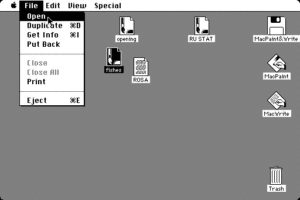
Оболочка MacOS 1.1 позволяла быстро переименовывать файлы и папки, выделять их, копировать перетаскиванием в место назначения, одновременно закрывать все окна, хотя закрытие окон не всегда предполагало завершения работы приложения, закрывать программы нужно было правильно — через главное меню системы. При закрытии отредактированных, но не сохранённых файлов появлялось диалоговое окно с запросом на подтверждение сохранения изменений или их отмены.
Mac OS 7.5.5
За семь лет своего существования Mac OS прошла через множество изменений, но почти все они были незначительными и только в седьмой версии появились нововведения, о которых стоило бы упомянуть. Пожалуй, самое главное из них это поддержка цветов, так как до этого интерфейс системы был практически монохромным. Теперь пользователь мог менять цвет иконок папок и некоторых других элементов, делая их синими, желтыми или красными.
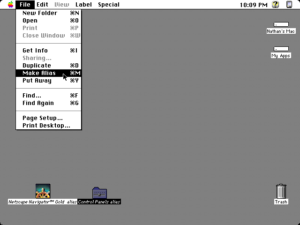
Присутствовали в цветовой гамме Mac OS 7.5.5 и другие оттенки. В это же время становится цветным «яблочный» логотип в левой части главного меню. Из прочих изменений можно отметить показ иконок модулей во время загрузки системы, расширение функционала меню, добавление всплывающих подсказок при наведении на доступные в меню опции, а также реализация доступа к приложениям из единой панели управления.
Mac OS 8.1
Работа над использованием цвета в графическом интерфейсе была активно продолжена в восьмой версии системы. Системные иконки в Mac OS 8.1 были цветными по умолчанию, а в самой ОС появилось новое приложение Appearance Manager, позволяющее управлять цветовыми схемами. MacOS 8.1 обзавелась набором фоновых изображений, кроме того, в качестве фонов пользователь мог устанавливать произвольные картинки.
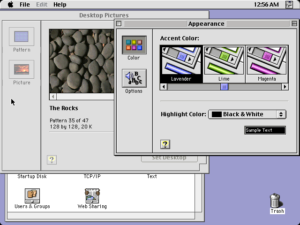
В этой же редакции впервые появляется знаменитая платиново-серая тема, ставшая впоследствии визитной карточкой всех последующих версий Mac OS. Другим интересным изменением стало применение к иконкам изометрии, благодаря чему они стали походить на трехмерные объекты, не являясь таковыми на самом деле. Были улучшены настройки отображения содержимого файловой системы — файлы стало можно просматривать в виде списков и значков, размер которых также можно было изменять.
Mac OS 9.2.2
Версией 9.2.2 завершается история Mac OS на основе оригинальной операционной системы Macintosh и казалось, что в ней должно быть больше нововведений, чем в прошлых версиях. В девятой версии действительно много изменений, но коснулись они по большей части функционала, интерфейс же изменился незначительно.
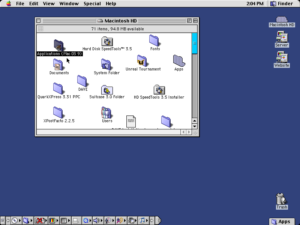
Из наиболее значимых модификаций, затронувших графическую оболочку, стала интегрированная поддержка нескольких учётных записей. При старте системы на экране появлялось окно выбора профиля, а каждый пользователь мог устанавливать свои темы оформления, причём сторонние графические пакеты тоже поддерживались. В этой же версии также была улучшена панель управления звуком и добавлена возможность установки голосового пароля.
NeXTSTEP 3.3
Покинув Apple, в 1985 году Стив Джобс основал собственную компанию NeXT Computers, разработчиками которой была создана ОС NeXTSTEP. Основой новой системы стало ядро Mach, а идеи графического оформления позаимствованы у Mac OS и более ранней Apple Lisa.
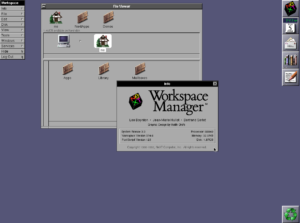
Подобно Mac OS, первоначально NeXTSTEP имела упрощенный монохромный интерфейс, основанный на оконном принципе с использованием меню, иконок и диалоговых окон. Полная поддержка цветов появилась только в версии 3.3, ставшей последней. От поздних версий Mac OS система NeXTSTEP 3.3 отличалась более чистым и лаконичным оформлением.
Microsoft Windows 1.0
Не сидели сложа руки и в Microsoft. В 1985 году компания представляет свою графическую оболочку для MS-DOS с говорящим названием Windows. Оболочка частично поддерживала цветную графику, в ней имелись 32×32-пиксельные иконки, простые меню и диалоги. Фиксированной области, в которой бы отображались значки запущенных приложений пока не было, располагаться они могли в любом месте экрана, перекрываясь при этом открытыми окнами.
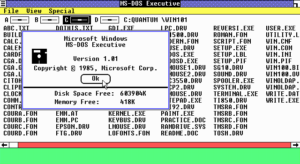
Сами окна в первой версии были довольно примитивными. Их можно было перетаскивать мышкой, изменять их размер, но при этом сами они не могли перекрывать друг друга. Сворачивать их также было нельзя. Интерфейс Windows 1.0 облегчал работу с системой и файлами, избавив пользователя от необходимости вводить команды в консоли, но в то же время ему недоставало удобства. Так что в плане юзабилити первая версия Windows значительно уступала системам от Apple.
Microsoft Windows 3.11
Версии Windows 1.0, 2.0 и 3.0 не были операционными системами в том смысле слова, в котором его принято понимать сегодня. Это были скорее графические оболочки MS-DOS, первые признаки, выделяющие Windows в отдельную ОС, появились только с выходом версий 3.1 и 3.11, но относятся они не столько к GUI, сколько к функционалу. В плане графического оформления существенных изменений было не так уже и много.
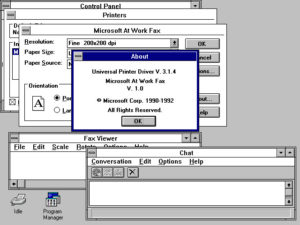
В Windows 3.11 уже имеется полная поддержка цветов, окна могут перекрывать друг друга, их можно сворачивать и разворачивать. Незначительно улучшается графика отдельных элементов (объемные кнопки и полосы прокрутки), используются пропорциональные шрифты, внешний вид программ File Manager и Program Manager реализуется в стиле самой оболочки. Цвета элементов интерфейса пользователь может менять по своему усмотрению.
Microsoft Windows 95
Настоящая революция в оформлении Windows свершилась в 1995 году, именно тогда в системе появляются хорошо ныне всем знакомые кнопка Пуск, Проводник, Панель задач и рабочий стол со значками, который в тоже время являлся отдельной папкой. В этой же версии был реализован показ дисков в папке «Мой компьютер» и способ управления файлами из меню, вызываемого правой кнопкой мыши. Немаловажным нововведением стал переход на 32-битную архитектуру.
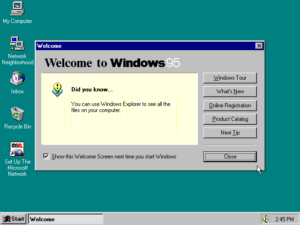
Интересна также история Windows 95 и та роль, которую она сыграла в крахе проекта OS/2 — операционной системы совместного детища Microsoft и IBM. На момент выхода Windows 3.0 между компаниями возникли разногласия. Microsoft стремилась продвигать Windows, а IBM ставило приоритетом разработку OS/2. В итоге между компаниями был заключен договор, согласно которому IBM должна была заниматься OS/2 2.0 и Windows 3.0, а Microsoft — OS/2 3.0.
Однако глава Microsoft решил поступить по-своему, объявив OS/2 2.0 устаревшей, а более новую OS/2 3.0 переименовав в Windows NT. В это же время Microsoft выпускает Windows 3.1, а затем и обновление для версии 3.1 под кодовым названием Chicago, положенное в основу будущей Windows 95. После этого пути IBM и Microsoft разошлись окончательно. Некоторое время IBM ещё занималась разработкой OS/2, но выход более конкурентоспособной Windows 95 окончательно добил её, и IBM вынуждена была свернуть проект.
IBM OS/2 Warp 4
Поскольку мы затронули тему конфликта между IBM и Microsoft, было бы несправедливо обойти вниманием OS/2, плод некогда плодотворного сотрудничества обеих компаний. После ссоры и окончательного разрыва с Microsoft, разработчики IBM продолжили работу над OS/2. В вышедшей в 1996 году версии OS/2 Warp 4 произведены значительные улучшения внешнего оформления рабочего стола и графической оболочки в целом. На рабочем столе имелись иконки, обеспечивающие доступ к разным системным настройкам, но они же могли играть роль каталогов, в которые пользователь мог помещать файлы и папки, присутствовала Windows-подобная панель задач и единое меню доступа ко всем программам.
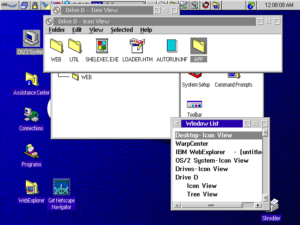
OS/2 Warp 4 имеет много общего с Windows, но есть в ней и весьма существенные отличия. Перетаскивание по умолчанию в OS/2 Warp 4 осуществлялось не левой, а правой кнопкой мыши, Корзина служила не для временного хранения удаленных файлов, а для немедленного их уничтожения. Диалоговые окна в этой системе не имели кнопок «Сохранить» или «ОК», данные сохранялись автоматически при закрытии окна, если только пользователь не отменял действие. Другой интересной особенностью системы была возможность просмотра древовидной структуры диска в окнах.
DeskMate 3.05 (десктопная версия 3.69)
Выход Windows в 1985 году не ослабил интерес к MS DOS, которая по-прежнему пользовалась популярностью, равно как и созданные под неё графические оболочки, среди которых выпущенная фирмой Tandy среда DeskMate заслуживает особого внимания. DeskMate — это не просто графическая надстройка, это полноценная операционная среда, включающая в себя собственный набор программного обеспечения.
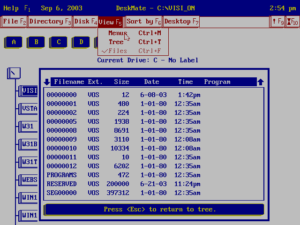
В отличие от Norton Commander, в DeskMate 3.05 имелись полноценные меню, кнопки и некое подобие окон, которые можно размещать на примитивном рабочем столе. В среду был интегрирован файловый менеджер с ограниченной поддержкой древовидной структуры, встроенный учебник, календарь, органайзер, СУБД, текстовый и векторный графический редакторы. Другой отличительной чертой DeskMate 3.05 являлась поддержка основных цветов.
AmigaOS 3.5
AmigaOS — операционная система, специально созданная для компьютеров семейства Amiga в 1985 году. Интерфейс первых версий представлял собой нечто среднее между оболочкой Apple Lisa и псевдографическими оболочками DOS, но уже в AmigaOS 3.5 появились перекрывающие друг друга окна, цветные иконки для быстрого доступа к файлам, приложениям и дисковым накопителям.
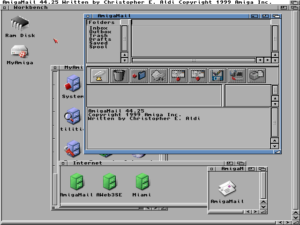
Если брать в целом, AmigaOS 3.5 имеет много общего с MacOS. Меню в верхней части экрана показывает опции в зависимости от того, какие приложение являются в данным момент активными, окна оснащены простейшими элементами управления, есть полосы прокрутки. Отличительной чертой AmigaOS является функция, позволяющая работать с несколькими экранами, причём каждый экран мог иметь свое разрешение и глубину цвета.
RISC OS 4
Маленькая, быстрая и несколько необычная Unix-подобная операционная система, разработанная для платформы Raspberry Pi. Внешне отличалась минималистичным пользовательским интерфейсом, поддержкой всех доступных на тот момент разрешений для компьютеров Acorn, перетаскивания, в ней имелись окна, своеобразная панель задач в нижней части рабочего стола, цветные иконки и псевдотрёхмерные декоративные элементы управления.
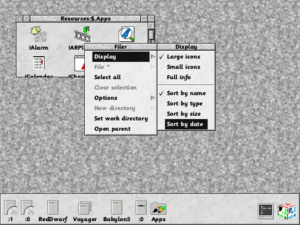
Собственными фишками RISC OS 4 являлись однопользовательская многозадачность, модульность и двоичный интерфейс приложений, все файлы в ней представляли собой тома, приложения также были реализованы в виде каталогов с восклицательным знаком. Несмотря на минималистичность, с точки зрения пользователей, привыкших к окружению Windows или LXDE, рабочий стол RISC OS 4 мог показаться неудобным, так как многие способы управления в нём имели существенные отличия.
BeOS 5.0 PE
Достаточно мощная операционная система, созданная компанией Be Inc. и ориентированная на работу с мультимедиа. Изначально разрабатывалась для компьютеров BeBox, но затем перешла на Macintosh, а потом уже и на PC. История BeOS тесно связана с Apple, так как основателем Be Inc. являлся никто иной, как Жан-Луи Гассье — бывший исполнительный директор Apple. Помимо многопоточности и поддержки многопроцессорных архитектур, главной примечательностью BeOS 5.0 PE был её интерфейс, обладающий чертами Windows и систем от Apple.
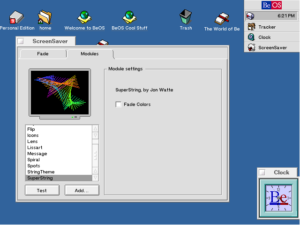
Оболочка системы выгодно отличалась хорошо продуманным юзабилити и соединённой с изяществом простотой. Как и положено, в ней имелись способные перекрывать друг друга окна, меню, «сборная» панель задач, имеющая сходство с аналогичным элементом оболочки Windows, полноцветные иконки и папки, которые можно было размещать на выполненном в минималистском стиле рабочем столе. Отличительной чертой BeOS 5.0 PE являлось строение окон — вместо традиционного заголовка в них использовались расположенные поверх окна вкладки.
QNX 6.2.1
QNX 6.2.1 — малоизвестная канадская Unix-подобная система, относящаяся к типу так называемых операционных систем реального времени. Будучи универсальной, она отличалась высокой скоростью работы и нетребовательностью к аппаратным ресурсам. Графическая оболочка системы называется Photon, но её рабочий стол имеет много общего с десктопом Windows XP. В нижней части экрана имеется горизонтальная панель управления с подобием кнопки Пуск и вертикальная панель управления справа, поддерживается смена фоновых изображений.

Окна QNX 6.2.1, в которых запускаются приложения, имеют аналогичное строение с окнами Windows. Их можно сворачивать и разворачивать, масштабировать, располагать каскадом и прочее. Проводника, как его принято понимать в Windows в QNX 6.2.1 нет, его заменяет файловый менеджер QNX Photon, сходный по функциональности с Проводником Windows. Благодаря своей лёгкости, удобству и простоте QNX 6.2.1 в своё время конкурировала и в чём-то даже опережала Windows, однако приложений под QNX писалось мало, что и определило её дальнейшую судьбу. Сегодня QNX используется в основном на специализированных устройствах.
Red Hat 8.0 с интерфейсом GNOME 2.06
Системы Linux, особенно ранние, обычно воспринимались как ориентированные на компьютерных гиков, однако нельзя сказать, чтобы разработчики Unix-подобных систем ничего не предпринимали для того, чтобы сделать свои продукты столь же удобными, как и Windows. Примером тому может послужить Red Hat 8.0 — основанная на Linux Fedora OC с оболочкой GNOME 2.06, кстати, изначально разрабатываемой именно для Red Hat и только потом распространившейся и на другие дистрибутивы Linux.
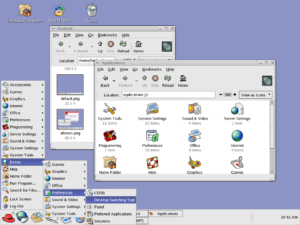
Red Hat 8.0 имеет простой и чистый рабочий стол с возможностью размещения на нём иконок и прочих объектов, Windows-подобную панель задач, окна, элементы управления которых располагались не в левом, как это свойственно многим Linux-системам, а в правом верхнем углу, есть в Red Hat 8.0 даже своя кнопка и меню Пуск. Сами меню организованы по каскадному принципу, что ещё больше в плане оформления роднило эту систему с Windows.
Вместо послесловия
За более чем полвека своего существования ЭВМ проделали огромный путь, развившись в сложные и мощные системы, нашедшие применение практически во всех современных отраслях. Сравнивать первые электронные вычислительные машины с современными суперкомпьютерами это всё равно, что сравнивать Монгольфьер с космическим кораблем. Но тем более удивительным кажется то, что их интерфейсы не претерпели кардинальных изменений, если не считать перехода собственно к графическим оболочкам.
Если присмотреться к интерфейсам современных операционных систем, то можно заметить явные сходства с графическими оболочками родоначальников всех GUI Xerox Alto и Apple Lisa. Что это, нехватка воображения дизайнеров или некая необходимость, продиктованная рамками физиологии пользователей? Скорее второе, чем первое. Можно ли это рассматривать как некий недостаток? Конечно нет. Да, первые графические интерфейсы были примитивны, но была в них одновременно и та подкупающая простота, которой так иногда не хватает перегруженным визуальными эффектами оболочкам современных программ и операционных систем.
Все скриншоты взяты с разрешения автора сайта: http://toastytech.com/guis/index.html
Загрузка…
Содержание
- Windows интерфейсіні? негізгі элементі
- Библиотека пользовательского интерфейса Windows 2.x Windows UI Library 2.x
- Возможности Features
- Примеры Examples
- Документация Documentation
- Установка и использование библиотеки пользовательского интерфейса Windows Install and use the Windows UI Library
- План разработки и открытый код Open source and developer roadmap
- Список пакетов NuGet NuGet package list
Windows интерфейсіні? негізгі элементі
I. Кіріспе бөлім:
Windows туралы жалпы мағлұмат .
II.Негізгі бөлім:
Windows жүйесінің негізгі функцялары;
Windows жүйесінің негізгі ұғымдары;
Windows жүйесінің негізгі технологиялық принциптері;
Windows -ті іске қосу;
Windows -тің анықтамалық жүйесі;
Windows жүйесінің стандартты программалары.
Windows операциялық жүйесі.
Бұрынғы компьютерлерде кең тараған MS(PC)-DOS операциялық жүйесі болатын. MS-DOS операциялық жүйесінің бір адамның жұмыс істеуіне арналғанын және бір мезетте тек бір мақсатты ғана шешеді,компьютердің тек 640Kб жедел жадын ғана(RAM) пайдалана алады.
MS-DOS операциялық жүйесі соңғы версиялары қолданбалы программаларға 1Mб -тан артық жедел жадын қолдану және программалардың бірінен екіншісіне ауысу мүмкіндігін беретін, кейініректе шыққан сервистік программалармен толықтырған болатын.Адам мен компьютер арасындағы байланыстырушы қызметін,яғни пайдаланатын негізгі интерфейс рөлін MS-DOS жүйесінде командалық жол атқарады.Бұл жол арқылы MS-DOS жүйесі мен адам арасындағы сұхбат ыңғайсыз жүргізіледі, ЭЕМ -ді басқаруға арналған жүзден аса командалар,пернелерден енгізіліп барып орындалады.Командаларды жазу тәртібі өте күрделі,кейде бір команданы орындау үшін ондаған символдарды теруге тура келді. Осы операциялық жүйемен негізінен тек маман программалаушылар ғана тікелей жұмыс істейді де,көптеген адамдар ондай дәрежеге көтеріле алмайды.Осыдан барып,адам мен компьютер арасындағы байланысты жеңілдету үшін әттүрлі жүйелік қоршаулар қарастырыла бастады. Бірақ олар негізінен мәтіндік режимде (ең кең таралғандардың бірі- Norton Commander) жұмыс істейтін еді. Бұларда бір-екі пернені қатар басу арқылы күрделі де қиын командаларды термей-ақ,тікелей орындау жүзеге асырылды. Жүйелік программалық қоршаулар негізінен компьютердің файлдық жүйесімен жұмыс істеуді жеңілдетті,яғни қажет информацияны жылдам әрі тез тауып,оның мазмұнын қарауға және онымен жұмыс істеуге септігін тигізеді.
DEC фирмасы компьютерлердің операциялық жүйесі ретінде UNIX қолданылды. Бұлар үлкен.орташа ЭЕМ-дерде жұмыс істеді.UNIX операциялық жүйесінің MS-DOS жүйесінен негізгі артықшылығы-оның бір мезетте бірнеше мақсатты шешу мүмкіндігі,яғни бірнеше программаларды паралель орындау қасиеті.
80-ші жылдардың ортасында MS(PC)-DOS -тың кемшілігінен арылу үшін, Microsoft фпрмасы IBM тәрізді компьютерлерге арналған көп мақсатты операциялық жүйелер даярлау жұмысын қолға алды. Солардың бірі WINDOWS жүйесі болатын. Алайда, осы уақытқа дейін олардың онша көп таралмауын дербес компьютерлердің есептеу мүмкіндіктерінің төмендігімен түсіндіруге болады.80386 сериялы микропроцессорлардың пайда болуымен қатар іске қосыла бастаған WINDOWS графикалық ортасының жаңа версиялы Windows 3.1 бірте-бірте бұрынғы мәтіндік программалық қоршауларды қатардан ығыстырып шығара бастады. 80486 сериялы процессордың шығуына байланысты дербес компьютерлердің көптеген жаңа түрлеріне графикалық мүмкіндігі мол Windows 3.1 немесе одан кейінгі Windows 3.11 версиялы MS-DOS операциялық жүйесі тағайындала бастады.
Microsoft корпорациясының ОС даярлау жолындағы келесі елеулі қадамы болып, ондағы графикалық интерфейс қондырма программа күйінде емес,сол жүйенің ажырамас бөлігі болатын операциялық жүйені даярлау болып саналады. Осылайша Windows95,Windows 98 және Windows NT операциялық жүйелері пайда болды.Windows95 жүйесінің,Windows NT жүйесінің соңғы версияларының графиктік интерфейс стандарттары Windows 3.1 жүйесінің стандартынан өзгешеге түрге енді,бірақ идеологиясы бұрынғыша сақталған болатын. Windows 3.1-ден Windows95-ке өту әрине MS-DOS-тан бірден Windows95-ке қарағанда біршама жеңіл.
Windows жүйесінің негізгі функциялары
Кез келген операциялық жүйе сияқты Windows мынадай мәселелердің орындалуын қамтамасыз етеді:
• компьютердің барлық аппараттық құрал-жабдықтарын басқару;
• файлдық жүйемен жұмыс істеуді қамтамасыз ету;
• қолданбалы программаларды іске қосу; бұған қоса Windows жүйесі:
• бір уақытта бірнеше программалардың жұмыс істеуін;
• әртүрлі программалар арасында мәліметтер алмасуды;
• масштабталатын қаріптерді қолдануды;
• мультимедиа мүмкіндіктерін пайдалануды;
• бірыңғай анықтамалық жүйе жұмысын қолданудықамтамасыз ете алады.
Windows жүйесінің негізгі ұғымдары
Терезе — Windows жүйесіедегі ең негізгі ұғым болып саналады. Экранның төртбұрышты қоршаулы аумағы,онда әртүрлі программалар орындалады,кез келген мәліметтер өңделіп түзетіледі және басқару әрекеттері жүргізіледі.
Терезе шекаралары- бұл терезенің периметрі бойынша өтетін тік және көлденең сызықтар. Терезенің жоғарғы жағында тақырып жолы орналасқан. Тақырып жолының сол жағында жүйелік меню батырмасы орналасқан,ал оң жағында терезенің аймағын өзгертуге арналған батырмалар бар. Тақырып жолынан төменірек меню жолы бар. Ал меню жолынан төменгі төртбұрышты аудан-терезенің жұмыс аумағы деп аталады. Осы жұмыс аумағында әртүрлі информация болады:орындалатын программа,өңделуге арналған мәліметтер,басқа кішігірім терезелер және т.б.
Кез келген терезенің белгілі бір шектеулі мөлшері болады. Информация көп болса терезеге сыймай қалады. Мұндай жағдайда терезенің оң жақ шетінде айналу сызықтары деп аталатын элемент пайда болады.
Экран бетіндегі программалар мен құжаттар орналасатын терезелер үш түрлі болады:
• толық экранды терезе,яғни терезе экранның белгілі бір бөлігін алып тұрады.
• Белгіше (пиктограмма) түрінде,яғни терезе кішірейтіліп белгішеге айналып кеткен.
Жұмыс столы-қазіргі барлық операциялық жүйелер(Windows, OS/2, Macintosh компьютерлеріндегі OS,SUN компьютерлеріндегі OS,т.б) интерфейсінің элементі болып табылады.
Windows ортасында жұмыс столының рөлін дисплей экраны атқарады.
Белгіше(Icon)- бұл экран бетіндегі қысқаша жазуы бар кішірейтілген графикалық бейне. Ол дисплей экранындағы программаны, терезені, функцияны, файылды т.б бейнелеп тұруй мүмкін. Әр белгіше белгілі бір терезеге сәйкес келеді. Ол қажет болғанда үлкейту батырмасы арқылы терезеге айналады. Экранда мынандай белгішелер кездеседі:
• қосымша қолданбалы программалар белгішесі;
• белгілі бір топтар белгішесі;
• функциялар белгішесі.
Жарлық(shortcut)- бұл белгілі бір обьектімен тікелей қатынас жасауды іске асыратын командалық файл. Мысалы,жарлық арқылы каталогтың, желідегі дискінің ішіндегісін көрсетуге болады,тез арада басқа каталогта орналасқан программаларды іске қосуға,файлды жылдам ашуға болады және т.б. Жарлықты пайдаланғанда негізгі обьектілердің өздері (файлдар,каталогтар және т.б)өз орындарында еш өзгерусіз тұрады. Ал сол обьектілермен қатынас жасау shortcut файлында сақталған информацияның көмегімен іске асырылады. Мысалы,егер жұмыс столында файлдың(каталогтың) өзі орналастырылған болса,онда олардың бірін жою командасын қолданған кезде ол дискіден жойылады. Ал егер де сіз жұмыс столынан shortcut белгішесін орналастырып, оны арнан өшірсе онда жарлық беріп тұрған командалық файл жойылады да,бастапқы файлдар ешбір қалаусыз қалады.
Бума (folder) экранда каталогтарды (Windows 98 ) және программалық топтарды (Windows 3.1) белгілеу үшін қолданылды. Мұның мағынасы мынада:каталог пен программалар тобы белгілі бір обьектілерді орналастыруда қолданатын контейнер болып табылады. Бума -каталог, дирокторий ұғымының баламасы.Каталог – файлдарға арналған контейнер,программалық топ -жеке программаларға арналған контейнер,т.с.с
«Тышқан» Windows ортасында пернелер тақтасының көмегімен жұмыс істеуге болады. Бірақ тышқан тетігімен басқарылатын графиктік сілтемені (Point) немесе олардың комбинацияларын (бірге) қолдану өте тиімді.
Тышқан тетігінің екі немесе үш батырмасы болады. Жұмыс барысында негізінен оның сол жақтағы,кейде оң жақтағы батырмасы пайдаланылды.
Тышқан тетігімен орындалатын ең негізгі операция-экран бетімен курсордың (сілтеменің) қозғалуы болып табылады.
Келесі операция -шерту(Click). Бұл операция сілтемені экран бетіндегі қажетті элементке апарғаннан кейін орындалады.
Күрделі операция тышқанның сол жақ батырмасын. Жылдам екі рет шерту.(Double-click) Келесі операция -тасымалдау (Drag & Drop). Ол терезелермен шертпелердің орнын ауыстырады,яғни басқа орынға тпсымалдайды,терезелердің ұзындығы мен енін өзгертуде қолданылады.
Мәлімет алмастыру буфері
Өзінің жұмысістеуі кезінде Windows жүйесі программалар мен құжаттар мәліметтер алмасуға арналған комьютердің жедел жадының арнаулы бөлігін алмастыру буфері (Clipboard) ретінде пайдаланады. Буфер (дәнекер жады) әртүрлі программалар немесе құжаттар арасында керекті шағын көлемді мәліметтерді тасымалдап, олардың фрагменттерін бір-біріне ауыстырып отыру үшін пайдаланылады.
Windows жүйесінің негізгі технологиялық принциптері
Жұмыс істейтін әрбір адамға арналған стандартты интерфейс.
MS-DOS операциялық жүйесінде жазылған программалардың өзіндік интерфейсі олар: меню жүйесі(көлденең, сырғып түсетін, қалқып шығатын,иерархиялық), сұхбаттасу тәсілдері(мәліметтерді енгізу, варианттарды таңдау)және т.б.
Мұндай тәсіл жаңа программаларға көшкен сайын әрбір адамға қайта үйрену қажеттілігін туғызады.
«Point -and -Click» (көрсету және шерту)принципі. Бұл принцип бойынша графикалық технологиядағы көптеген операцияларды орындау үшін тышқан сілтемесін экран элементіне апарып,оның сол немесе оң батырмасын шерту жеткілікті. Бұл тәсілмен төмендегі әрекеттерді орындауға болады.
• Программа немесе құжат терезесінің аумағын кішірейту,үлкейту, және бұрынғы қалпына келтіру;
• көлденең орналасқан меню пунктерін таңдау;
• экранға шығатын меню командаларын таңдау;
• мәліметтері бар тізімнің бір жолын белгілеу;
• командалық батырманы басу,таңдау;
• ауыстырып қосқыштың мәніни өзгерту;
• мәтіндік информацияны енгізу кезінде курсордың орналасуын зерттеу;
• мәтін енгізілетін өріс жолдарының бірін таңдап,оған мәлімет енгізу және көптеген басқа өрекеттер;
Selekt(ерекшелеу,белгілеу)принципі.
Windows- тің анықтамалық жүйесі.
Программалық жабдықтар интерфейсіндегі негізгі элемент болып оның анықтамалық жүйесі саналады, онда әрбір адамға қажетті информация толық түрде болуы тиіс. Windows ортасының бір артықшылығы ретінде оның анықтамалық жүйесінің барлық программалық қолданбалар үшін бірдей етіп құрастырылған. Сондықтан біз программаның анықтамалық жүйксімен таныс болса, қалғандарының құрылымы да сондай болғандықтан, керекті информацияны қиналмай іздеп табуға болады.
Windows ортасы мен оның ішіндегі стандартты қосымша программалардың бәрінің де бір-бірінен тармақтала өрбитін анықтамалық жүйесі( бұдан кейін анықтамасы ) бар, ол жұмыс кезінде туатын кез-келген сұраққа жауап бере алады. Windows ортасында кез келген анықтаманы бұлай шақыруға болады: Windows3.x жүййесі үшін — Программа диспетчері терезесінің жоғарғы жағындағы көлденең орналасқан менюдегі Анықтама ( справка ) пунктінің Мазмұн ( содержание ) командасын таңдау керек;
Windows98 жүйесі үшін – Іске қосу ( Пуск ) менюінің Анықтама ( Справка ) командасын таңдау керек.
Windows жүйесінің өзінде және оның қосымшаларының бірсыпырасында анықтаманы сұхбат терезесі арқылы алу мүмкіндігі бар. Кез келген сұхбат терезесінде Көмек батырмасы бар. Оны таңдап алсақ экранға анықтамалық жүйе шығып, Анықтама терезесіне сол сұхбаттасу мүмкіндігінің жұмысын баяндайтын информация шығарылады.
Файлдармен жұмыс істеу
Қазіргі кезде қолданылатын операциялық жүйелердің барлығы файлдармен жұмыс істейді. Windows бұл жұмыстың қомақты бөлігін өзіне қаратып алды деуге болады, яғни ол әрбір адамды дискідегі файлдармен қатынас жасау оларды үнемі қадағалау қажеттілігінен босатты. Мысалы, қандай да бір программа белгісіне тышқан курсорын апарып, оны екі рет шертсек, соған сай келетін программалық файл іске қосылады, бұл сәттерде файлдың қай жерде орналасқанын әркімге білу міндет емес. Мұның өзі Windows жүйесінің және ондағы барлық қолданбалы программалардың файлдық жүйемен қатынас құра алатынының айғағы болып табылады.
Әдетте әрбір адам дискіден файл оқу үшін не оған басқа файл жазу үшін, сондай-ақ қолданбалы программаларды іске қосу үшін файлдық жүйеге жүгінеді.
Файлдарды ашу және сақтау терезелері
Windows жүйесінің көптеген программалары дискіден информацияны оқу және оны толықтырып, өңдеп қайта дискіге жазу операцияларын орындаудан тұрады. Осы операцияларды орындау барысында Парақтау( Пролистать ) терезесінің аналогымен жұмыс істеу керек болады, ол -жұмыс Парақтау және Сақтау терезелеріне өте ұқсас Ашу тересі.
Windows жүйесінің стандартты программалары.
Windows жүйесінің стандартты программалары құрамына бір топ программалар жиыны кіреді. Олар әр адамға қажетті операциялық жүйе орындай алмайтын бірсыпыра жұмыстардың орындалуын қамтамасыз етеді,
мысалы:
мәтіндік құжаттар дайындау;
графикалық бейне -көріністерді даярлау және оларды өңдеу, түзету;
жұмыс уақытын жоспарлау және ұйымдастыру;
математикалық есептеулеррді орындау және т.б.
Әдетте бұл қосымша программалар « Стандартты » тобында орналасқан.
Операциялық жүйе кез келген компьютердің ең қахет құрамдас бөлігі және ол компьютерді басқаруға, ақпаратты сақтауға, оған қосылған барлық құрылғылардың жұмысын ұйымдастыруға арналған программалардың жиыны болып табылады. Операциялық жүйе адам мен компьютердің өзара байланысын қамтамасыз етеді.
Қазіргі кезде Windows -барлық дербес компьютерлерге арналып кең таралған операциялық жүйе. Windows -тің кеңінен таралуына себеп, оның қолайлығы, түсініктілігі, графикалық интерфейсі, бірнеше программалармен қатар жұмыс жасау мүмкіндігі және жаңа жабдықтардың автоматты түрде бапталуы сияқты ерекше қасиеттерін атауға болады. Windows бірнеше операциялық жүйелерді біріктіреді, олар бір-біріне ұқсас болғанымен, әр түрлі мүмкіндіетері бар және әр түрлі мақсаттарға арналған.
1. Е. Қ. Балапанов, Б. Б. Бөрібаев, А. Б. Дәулетқұлов.
Жаңа информациялық технология, Информатика. Алматы 2004.
2. Н. Ермеков , Н. Стифутина .
Информатика. Алматы« Атамұра » 2007
Библиотека пользовательского интерфейса Windows 2.x Windows UI Library 2.x
В библиотеке пользовательского интерфейса Windows предоставляются официальный набор элементов управления пользовательского интерфейса Windows и других элементов пользовательского интерфейса для приложений Windows. The Windows UI Library provides official native Windows UI controls and other user interface elements for Windows apps.
Она поддерживает совместимость низкого уровня с предыдущими версиями Windows 10, поэтому ваше приложение будет работать, даже если пользователи применяют не самую последнюю версию ОС. It maintains down-level compatibility with earlier versions of Windows 10, so your app works even if users don’t have the latest OS.
Ознакомьтесь с предварительной версией 4 библиотеки пользовательского интерфейса Windows 3 (февраль 2021 г.), крупным обновлением, связанным с платформой пользовательского интерфейса Windows 10. Check out the Windows UI Library 3 Preview 4 (February 2021), a major update to the Windows 10 UI platform.
Возможности Features
Новые элементы управления. Библиотека пользовательского интерфейса Windows содержит новые элементы управления, которые не предоставляются на платформе Windows по умолчанию. New controls: The Windows UI Library contains new controls that aren’t shipped as part of the default Windows platform.
Обновленные версии существующих элементов управления. Библиотека также содержит обновленные версии существующих элементов управления платформы Windows, которые можно использовать в более ранних версиях Windows 10. Updated versions of existing controls: The library also contains updated versions of existing Windows platform controls that you can use with earlier versions of Windows 10.
Поддержка более ранних версий Windows 10. API библиотеки пользовательского интерфейса Windows работают в предыдущих версиях Windows 10, поэтому для обеспечения работы пользователей, не использующих последние версии ОС, не нужно добавлять проверки версии или условный код XAML. Support for earlier versions of Windows 10: Windows UI Library APIs work on earlier versions of Windows 10, so you don’t have to include version checks or conditional XAML to support users who might not be running the very latest OS.
Поддержка XamlDirect. Интерфейсы API XAML Direct, предназначенные для разработчиков ПО промежуточного слоя, предоставляют доступ к функциям XAML более низкого уровня, которые обеспечивает более высокую производительность по нагрузке на ЦП и рабочему набору. Support for XamlDirect: The Xaml Direct APIs, designed for middleware developers, gives you access to a lower-level Xaml features which provide better CPU and working set performance. XamlDirect позволяет применять API XamlDirect в более ранних версиях Windows 10, не требуя писать специальный код для работы с несколькими целевыми версиями Windows 10. XamlDirect enables you to use XamlDirect APIs on earlier versions of Windows 10 without needing to write special code to handle multiple target Windows 10 versions.
Примеры Examples
Пример приложения XAML Controls Gallery включает интерактивные демонстрации и примеры кода для работы с элементами управления WinUI. The Xaml Controls Gallery sample app includes interactive demos and sample code for using WinUI controls.
Установите приложение XAML Controls Gallery из Microsoft Store. Install the XAML Controls Gallery app from the Microsoft Store
Также на сайте GitHub доступен открытый код приложения Xaml Controls Gallery. The Xaml Controls Gallery is also open source on GitHub
Документация Documentation
Практические руководства по элементам управления из библиотеки пользовательского интерфейса Windows вы найдете в документации по элементам управления универсальной платформы Windows. How-to articles for Windows UI Library controls are included with the Universal Windows Platform controls documentation.
Справочная документация по API доступна по этой ссылке: API библиотеки пользовательского интерфейса Windows. API reference docs are located here: Windows UI Library APIs.
Установка и использование библиотеки пользовательского интерфейса Windows Install and use the Windows UI Library
План разработки и открытый код Open source and developer roadmap
WinUI — проект с открытым кодом, размещенный на сайте GitHub. WinUI is an open source project hosted on GitHub. Мы рады любым сообщениям об ошибках, запросам на добавление функций и вкладам сообщества в создание кода, вносимым в репозиторий библиотеки пользовательского интерфейса Windows. We welcome bug reports, feature requests and community code contributions in the Windows UI Library repo.
Мы продолжаем разрабатывать и развивать WinUI, чтобы поддерживать новые сценарии разработки. We are continuing to develop and evolve WinUI to support more developer scenarios. Последние сведения о планах по разработке Windows см. в этой статье о стратегии развития, размещенной в репозитории библиотеки пользовательского интерфейса Windows. For the latest details about our plans for WinUI, see our roadmap on the Windows UI Library repo.
Список пакетов NuGet NuGet package list
Библиотека пользовательского интерфейса Windows содержит несколько пакетов NuGet: Список пакетов NuGet для библиотеки пользовательского интерфейса Windows. The Windows UI Library contains multiple NuGet packages: Windows UI Library NuGet package list.
03 Февраля 2023 15:11
03 Фев 2023 15:11
|
Сторонние разработчики выпустили Tiny11 – облегченную версию Windows 11, которая почти не расходует оперативную память и занимает вдвое меньше места на диске, чем обычно. Из системы удалено все лишнее, в том числе и браузер Edge, благодаря чему она теперь способна запускаться даже на очень слабых компьютерах. Система легальна – она основана на фирменном дистрибутиве с сайта Microsoft и требует активации. Установочный файл Tiny11 находится в свободном доступе.
Лучше, чем у Microsoft
Команда разработчиков NTDEV создала свою уникальную версию операционной системы Windows 11, из которой вырезала если не все, то почти все недостатки оригинальной ОС Microsoft. Как пишет портал Neowin, она способна запускаться и работать даже на очень старых компьютерах, в распоряжении которых есть лишь 2 ГБ оперативной памяти.
Проект носит название Tiny11. Тот факт, что для работы ей хватает лишь 2 ГБ ОЗУ – это значительное достижение разработчиков, поскольку обычной Windows 11 требуется минимум 4 ГБ. Со временем этого объема ей начинает не хватать, так что лучше иметь в наличии хотя бы 8 ГБ.
То же касается и свободного дискового пространства. После установки и первой настройки Tiny11 занимает лишь 8 ГБ на накопителе, тогда как классическая Windows 11 расходует в пределах 24 ГБ.
Внешне Tiny11 неотличима от обычной Windows 11
В целом, Windows 11 давно известна как самая требовательная ОС Microsoft за всю историю, хотя на деле ей нет ничего такого, для чего ей требуется так много системных ресурсов. Авторы проекта Tiny11 смогли наглядно доказать это.
Неочевидная магия
За основу Tiny11 команда NTDEV взяла дистрибутив Windows 11 Pro версии 22Н2 образца сентября 2022 г., легально скачанный с сайта Microsoft. К слову, такая возможность с июня 2022 г. была закрыта для россиян, и лишь к концу 2022 г. Microsoft отменила этот запрет.
Чтобы превратить Windows 11 в Tiny11, разработчики вырезали из нее множество компонентов. Подробный список удаленных элементов авторы проекта не представили, но доподлинно известно, что в нем числится браузер Edge. Как и в случае с Internet Explorer, подавляющее большинство пользователей используют Edge только для скачивания Chrome – у последнего 65,4% мирового рынка, у Edge – лишь 4,46% (данные StatCounter за январь 2023 г.), хотя ему почти восемь лет.
Как работает Tiny11
В составе Tiny11 остались калькулятор, блокнот, все специальные возможности (опции для людей с ограниченными возможностями), а также терминал, магазин приложений Microsoft Store и даже Paint. А поскольку это версия 22Н2, то в системном файловом менеджере есть вкладки, как в современном браузере.
По умолчанию Tiny11 работает только с локальными учетными записями, так что регистрироваться на сайте Microsoft и быть привязанным к нему и своему профилю не придется.
Самостоятельное облегчение Windows 11
Отсутствие в составе дистрибутива Edge означает, что перед установкой Tiny11 нужно будет скачать установочный пакет нужного браузера. Это не всегда удобно, но зато система не будет постоянно просить выбрать Edge в качестве браузера по умолчанию.
Алексей Печенкин, Новикомбанк: Изменение ландшафта киберугроз будет напоминать «битву киберинтеллектов»
Безопасность

Что же до небольшого «веса» системы после установки, то здесь создатели Tiny11 своих секретов тоже не раскрывают. Однако редакция CNews убедилась, что сжать занимаемое Windows 11 место на накопителе можно и на стандартном дистрибутиве.
Заставить Windows 11 «сесть на диету» можно и без Tiny11
Для этого достаточно при помощи штатных команд Windows запустить чистку папки WinSxS, после чего скачать небезызвестный скрипт UZ, уменьшающий объем оставшихся в этой папке файлов.
Также путем правки реестра можно высвободить еще около 10 ГБ – их Windows 11 резервирует для теневых копий и файлов обновлений. Практика показала, что все перечисленное никак не влияет ни на стабильность, ни на качество работы системы.
Никакого пиратства
Глобальных изменений в Windows 11 создатели проекта Tiny11 не вносили. Они разместили свой дистрибутив в свободном доступе с важной пометкой – после установки она потребует активации.
От отдельных инструментов до суперприложений: как развивался российский рынок коммуникационных сервисов
Цифровизация

Как пишет портал Neowin, это не взломанная версия Windows 11. Это, скорее, ее модификация, для полноценной работы которой потребуется лицензионный ключ, купить который, если делать все по закону, можно только у Microsoft и ее официальных партнеров.
Скачать Tiny11 может каждый
Сама Microsoft пока никак не отреагировала на появление Tiny11. К моменту публикации материала дистрибутив Tiny11 можно было скачать на портале Internet Archive, плюс он появился на торрентах. ISO-образ «весит» около 3 ГБ, так что для него вполне подойдет 4-гигабайтная флешка или, для любителей классики, один односторонний однослойный диск DVD5.
Что немаловажно, дистрибутив Tiny11 вполне пригоден для обновления с Windows 10 до Windows 11. Microsoft как раз начала «бомбардировать» пользователей Windows 10 очень каверзной полноэкранной рекламой своей новой ОС
Tiny11 можно считать облегченной версией Windows 11 Pro. Но если по каким-то причинам желания пользоваться именно этой системой не возникает, то у команды NTDEV есть аналогичный проект Tiny 10 на базе Windows 10.
- Что лучше — ГЛОНАСС или GPS: главные различия систем навигации
Операциялық жүйелер
Операциялық жүйе дегеніміз компьютердің барлық әрекеттерін басқаратын машиналық кодта жазылған программа. Операциялық жүйе міндетті үш бөліктен тұрады: ядро, драйвер және интерфейс.
Ядро (командалық интерпретатор) – үнемі жедел жадыда орналасатын операциялық жүйенің бөлігі. Ол программалық тілден машиналық кодтар тіліне аудару қызметін атқарады. Драйвер – жеке сыртқы құрылымды басқаратын операциялық жүйенің программасы. Ол компьютер мен құрылғының әрекеттестігін басқарады. Пайдаланушы мен компьютердің арасындағы байланысты интерфейс қамтамасыз етеді. Интерфейс – программалық жабдық пен жұмыс істейтін адам арасындағы сұқбат жүргізу шарттары мен келісім шарттары.
Операциялық жүйелер: МS DOS, Windows, Unix, Linux, OS/2 және т.б. Операциялық жүйелер бірміндетті және көпміндетті болып бөлінеді. Бірміндетті операциялық жүйе — бір уақытта тек бір ғана тапсырманы орындай алатын операциялық жүйе. Оған МS DOS операциялық жүйесін мысалға келтіруге болады. Көпміндетті операциялық жүйе бір мезгілде бірнеше тапсырманы орындауға мүмкіндік береді. Мысалы: Windows операциялық жүйесінде компьютерде мәтін тере отырып, әуен тыңдауға және дәл осы сәтте басқа құжатты баспаға жіберуге болады.
Операциялық жүйені, пайдаланушылардың санына байланысты, жалғызпайдаланушылық және көппайдаланушылық деп бөлуге болады.
Операциялық жүйелерді үлкен екі топқа бөледі:
1) Microsoft фирмасының Windows операциялық жүйелері
2) Linux жүйесінде құрылған операциялық жүйелер.
Ең алғашқы 86-DOS деп аталатын операциялық жүйені 1980 жылы Seattle Computer Products фирмасы шығарды. 1981 жылы Microsoft корпорациясы Seattle Computer Products фирмасының 86-DOS операциялық жүйесін пайдалану құқығына ие болып, оны IBM компьютерлері үшін MS DOS операциялық жүйесіне түрлендірді.
MS DOS (MicroSoft Disk Operating System) операциялық жүйесі 1981 жылдан бастап Intel процессорларымен жасақталған барлық дербес компьютерлерге арналған стандартты операциялық жүйе ретінде қолданылды. Ол Unix, Windows операциялық жүйелерінің негізі. MS DOS операциялық жүйесі командалық жол негізінде жұмыс жасады. Компьютерді іске қосқанда экранда > белгісі пайда болады. > белгісінің жанына әртүрлі командаларды жазып, орындау үшін Enter пернесін басады. Командалық жол арқылы адам мен MS DOS операциялық жүйесі арасынды сұқбат жүргізу өте қолайсыз болды. Бір команданы орындау үшін бірнеше символды теруге тура келді. MS DOS операциялық жүйесімен жұмыс істеуді жеңілдету үшін Norton Commander программалық қабықшасын қолданады.
MS DOS-та құрылған көптеген программалар мәтіндік режимде жұмыс жасады. Мұнда экранды көлденең бағытта 80 символ, тік бағытта 25 символ қабылдайтын матрица түрінде қарастырады. MS DOS экраны 16 түсті пайдаланады.
МS DOS операциялық жүйесі – бірміндетті, 16-разрядты операциялық жүйе. МS DOS операциялық жүйесі 640 Килобайт жедел жадыны пайдаланды. Сол заманда Билл Гейтс былай деген еді: «Кез-келген компьютер үшін 640 Килобайт жады көлемі жеткілікті». Бірақ, сол уақыттың өзінде Билл Гейтстің қателескені түсінікті еді.
1985 жылы Microsoft фирмасы Windows 1.01 программалық қабықшасын жасады. Ол DOS мүмкіндіктерін арттыратын графикалық қабықша қызметін атқарды. Нәтижесінде, көпміндеттілік (салыстырмалы түрде) пайда болды және жадыға қойылған 640 Килобайттық шектеу жойылды. Windows 1.01, Windows 2.0 нұсқалары өте баяу жұмыс жасайтын.
1986 жылы Microsoft және IBM фирмалары бірігіп, OS/2 операциялық жүйесін жасап шығарды. Екінші операциялық жүйе болғандықтан /2 кодын пайдаланған, бірақ көбінесе программистер оны «жартылай операциялық жүйе» деп қалжыңдайтын. Аталған екі фирманың бірігуімен OS/2 операциялық жүйесінің бірнеше нұсқасы жарыққа шықты. 1991 жылы Microsoft фирмасы IBM фирмасынан бөлініп шығып, Windows операциялық жүйесін жетілдіруге кірісті. Информатикада бұл кезеңді «Ажырасу және өз тегін қайтадан алу» («Развод и девичья фамилия») деп атады.
IBM фирмасы OS/2 операциялық жүйемен жұмысын жетілдіріп, 1994 жылы OS/2 Warp Version 3 нұсқасын шығарды. Ал, Microsoft фирмасы 1993 жылы Windows NT операциялық жүйесін шығарғандығын жариялады. Бұл операциялық жүйе программалақ қабықша емес, сапалы әрі көпміндетті, желімен жұмыс жасауға мүмкіндік беретін, сенімді операциялық жүйе болатын. Windows NT операциялық жүйесінің кемшіліктері: орнату және баптау күрделі; ойын программалары жүктелмейді; кейбір қолданбалы программалармен жұмыс жасау мүмкін емес; үлкен ресурстарды талап етеді және т.б.
1995 жылы көптен күткен Windows 95 операциялық жүйесі шықты. Windows 95 операциялық жүйесінде DirectX программалық-драйверлік кешені қолданылды, ойын программалары орнатылды. Ол ресурстарды ортақ пайдалану мүмкіндігін берді. Егер программаны орындау кезінде жүйе «тұрып» қалса, онда компьютерді қайтадан жүктеу қажет. Windows 95 операциялық жүйесінің ядросы қайтадан өңдеуді қажет ететін. Мұнда FAT16 файлдық жүйесі FAT32 файлдық жүйесіне ауыстырылған.
1998 жылы Windows 98 операциялық жүйесі жасалды. Оның ерекшеліктері: интернетпен жұмыс жасау; USB сияқты жаңа порттардың пайда болуы; жұмыс үстелінің түрі өзгеріп, онда бумалар, жарлықтар және басқа элементтер орналасты; бірнеше басқару стилі бар; Windows 98 операциялық жүйесін орнату біршама жеңіл.
Windows 2000 операциялық жүйесінің серверлік және жұмыс станцияларына арналған нұсқалары бар. Ол толықтай 32-разрядты, көпміндетті, жады мүмкіндіктері жақсартылған, сенімді операциялық жүйе. Windows операциялық жүйесінің жетілдірілген Windows XP, Windows 2003 Server және т.б. нұсқалары бар. Windows XP операциялық жүйесіне келесі тарауларда кеңінен тоқталамыз.
Unix операциялық жүйесін 60-шы жылдары Кен Томпсон ассемблер тілінде жазып, кейіннен оны әріптесі Ритчимен бірге С тіліне аударған. Томсон мен Ритчиге Unix операциялық жүйесін құрғаны үшін Тьюринг премиясы берілді. Unix операциялық жүйесі – компьютер желілерінде кеңінен қолданылатын қуатты әрі көпміндетті операциялық жүйе. Оның жұмыс істеуге ыңғайлы графикалық интерфейсі бар. Unix операциялық жүйесінің негізі мақсаты: серверді басқару. Аталған операциялық жүйені орнату үшін процессор мүмкіндігі 300 МГц жоғары, жедел жады 128 Мбайт жоғары болуы қажет. Unix операциялық жүйесі тәжірибелі программистерге арналған қуатты және бейімделгіш жүйе.
Linux операциялық жүйесін 1991 жылы Фин студенті Линус Торвальдс дипломдық жұмысы нәтижесінде, Unix операциялық жүйесі негізінде құрды. «Linux» сөзінің мағынасы «ядро» деген сөзді білдіреді. Оның ерекшеліктері: тегін таратылады және ашық код (OpenSource) принципімен жұмыс жасайды. Linux операциялық жүйесінің дамуына бірқатар тәуелсіз програмистер өз үлестерін қосқан. Сондықтан, бүгінгі Linux – ең жаңа, орнықты және тез дамушы операциялық жүйе.
Linux әртүрлі ажыратылған терминалдар хостымен жұмыс жасайтын қолданушыларға барлық жүйелік ресурстарды бере алады. Linux-ты кез-келген жергілікті торапта интегралдауға болады. Linux операциялық жүйесінің жүйелік жадысы 4Кбайт көлемді бет түрінде ұйымдастырылған. Егер операциялық жүйе толығымен толса, онда ол көптен бері қолданбаған жады беттерін іздейді. Егер бұл беттердің қайсыбіреуі керек болса, Linux дисктен оларды қайтадан қалпына келтіреді. Алғашында Linux Intel 386/486 негізіндегі дербес компьютерге арналған, қазір Pentium негізіндегі микропроцессорлармен жұмыс істеуге болады.
Источник
Windows операциялық жүйесі туралы жалпы мағлұмат.
Операциялық жүйе (ОЖ) — құжаттар мен амалдар орындауға арналған, сыртқы құрылғыларды және программаларды басқаруды жүзеге асыратын программалар жиынтығы. ОЖ программалар жүйесінің компьютердің мәліметтерді өңдеу жөніндегі бүкіл жұмысын, пайдаланушымен сұхбатты ұйымдастырады, компьютердің құрылғыларын және қор көздерін басқарады, мәліметтерді қорғауды қамтамасыз етеді, пайдаланушы мен программалар сұратуы бойынша түрлі қызметтерді атқарады және т.б.
Операциялық жүйелер (ОЖ) – бұлар кез келген дербес компьютердің аппараттық құрылғыларын толықтырады және де қолданбалы программалардың ішкі құрылғыларын, қарым-қатынасын, адамның сәйкес командалар көмегімен машинаны басқаруына мүмкіншілік тудырады. ОЖ – қолданушы мен программаның қорғалуын қамтамасыз етеді, программаны іске қосады, компьютерді басқарады. Әрбір программа ОЖ-нің қызметін қолданады, сондықтан да ол осы қызметті көрсететін ОЖ-мен жұмыс жасайды. ОЖ-ні таңдау өте қажетті, себебі таңдалған ОЖ-ге дербес компьютердің жұмыс істеу қабілеттілігі мен деректер қорғалуының деңгейі тәуелді.
ОЖ құрылымы келесі модульдерден тұрады:
* Базалық модуль (ОЖ ядросы) – файлдық жүйемен программа жұмысын басқарады, сыртқы программа мен файл арасындағы алмасу және оған қатынас жасауды орындайды;
* Командалық процессор – бірінші кезекте пернетақтадан түсетін пайдаланушы командаларын орындайды және талдайды;
* Сыртқы құрылғы драйверлері – бұл құрылғылардың процессормен жұмыс істеуі үшін программалық қамтамасыз етіп отырады (әрбір сыртқы құрылғы ақпаратты әр түрлі және ерекше темпте өңдейді).
* Қосымша сервистік программалар (утилиттер) – пайдаланушының компьютермен байланысу процесін жан-жақты және ыңғайлы етеді.
ОЖ жүктелуі. ОЖ құрамындағы файлдар дискіде сақталады, сондықтан оларды жиі дискілік операциялық деп атайды. Белгілі, программаның орындалуы үшін ОЖ файлдары жедел есте сақтау құрылғысында (ЖЕСҚ) орналасуы керек. Сондықтан операциялықжүйеден ЖЕСҚ-ға жазу үшін жүктемелеу программаларын орындау керек. Олар компьютер қосылған кезде ЖЕСҚ-да болмайды. Бұл жағдайдан шығу үшін жедел жадыға ОЖ-ні жүктемелеудің келесі сатыларын тізбектей орындау керек.
ОЖ-ні жүктемелеудің бірінші сатысы.Компьютердің жүйелік блогында тұрақты есте сақтау құрылғысы (ТСҚ-тұрақты жады, ROM – Read Only Memory-оқу үшін арналған жады) болады. Онда ОЖ-ні жүктемелеудің бірінші сатысы және компьютер блоктарын тестілеупрограммалары орналасады. Олар компьютерді қоса сала токтың бірінші импульсімен орындала бастайды. Өйткені ТСҚ-да ақпараттар электрондық схема түрінде сақталады да олар компьютерді өшірген кезде де сол қалпында қалады. Бұл сатыда процессор дискіге қатынасадыда, анықталған орнында өте үлкен емес көлемде жүктемелеу программасын тексереді. Егер бұл программа табылса, онда ол ЖЕСҚ-да оқылады да оған басқару беріледі.
ОЖ-ні жүктемелеудің екінші сатысы.Жүктемелеу программасы өз кезегінде дискіден ОЖ-нің базалық модулін іздейді де, оны жадыға көшіреді және басқаруды соған береді.
ОЖ-ні жүктемелеудің үшінші сатысы.Негізгі жүктемелегіш базалық модуль құрамына кіреді, ол ОЖ-нің қалған модульдерін іздейді де оны ЖСҚ-ға оқиды. ОЖ жүктемеленуі біткеннен кейін басқару командалық процессорға беріледі де, экран бетіне жүйеден түсетін пайдаланушы командасын енгізуге шақыру шығады.
Ескерту. Командалар жұмысы кезінде жедел жадыда міндетті түрде командалық процессор және ОЖ базалық модулі болуы тиіс. Сондықтан ОЖ файлдарын жедел жадыға бір уақытта жүктемелеу қажеттілігі жоқ. Құрылғылар драйвері мен утилиттер ЖЕСҚ-ға керек болған жағдайда ғана жүктемеленеді. Осының арқасында жүйелік программалық қамтамаға бөлінетін жедел жадының міндетті көлемін қысқартуға болады.
ОЖ-нің бірнеше ең көп тараған түрлері кездеседі. Олардың әрқайсысы процессор разрядтылығына (такт уақытында өңделетін ақпараттың биттік саны), поцессор типі, сондай-ақ ЖЕСҚкөлеміне негізделген. Компьютер мүмкіншіліктерінің дамуы барысында
пайдаланушы бұл ресурстарды қолдана алу үшін қазіргі заманға сай және күшті программалық құралдарды керек етеді. Мұндай сапалы Microsoft фирмасының ОЖ-лары қамтамасыздандыра алады. Мысалы, MS-DOS. Бұл ОЖ-нің қазіргі дербес компьютерлердің ақпараттық мүмкіншілігіне қатыса алатын дамыған құралдар.Олар:
* Каталогтардың иерархиялық құрылымына негізделген иілгіш файлдық жүйелердің жұмысы және құрылуы;
* Компьютер құрылымының модульдік принциптік қолдану әр түрлі сыртқы құрылымының көптеген санына әкеп тіреледі (принтерлер, плоттерлер, модемдер және т.б.);
* Пайдаланушының ыңғайлы интерфейсі.
IBM-PC типтес компьютерлерде келесі ОЖ қолданылады:
2. MS-DOS – ортасындағы Windows 3.1.
3. Windows95, Windows98/NT, UNIX, OS/2 т.б.
ОсыаталғанОЖ-ден 1992 жылышығарылған Microsoft фирмасы DOS операциялықжүйесінөңдеген, программистерменқолданушыларғаөтекеңкөлемдегімүмкіншіліктерменқолайлықтарбароперациялықжүйе. Windows-тың кеңінен қолданылуы IBM-PC – сәйкескомпьютерлерініңстандартыболыптабылады. Windows файлдармен, дискілермен жұмыс істеу операцияларына арнап қолайлы және айқын интерфейспен қамтамасыз етеді, сонымен қатар Windows ортасында іске қосылатын программаларға жаңа мүмкіншіліктер береді.
1985 жылы Microsoft фимасы Windows графикалықоперацияларжүйесін, ал 1990 жылы 3.0 версиясыншығарған 3.0 версиясынанбастап Windows-тыңкеңіненқолдануыарқасында, ол IBM тектескомпьютердіңстандартыболыптабылады.
Windows-тедискіменжұмысістеужүйесінеерекшекөңілбөлінген, осында IDE, ESDI, SCSI интерфейсконтроллерлерібар.
Windows терезесі.Windows-тыңкезкелгентерезесіэкранныңтөртбұрыштыаймағыболыптабылады. Терезеніңортасындатерезеніңатыжазылады, алоңжәнесолбөліктеріндежүйелімәзірдіңжинақтаужәнеашубатырмаларыбар.
Жұмыстыаяқтау. Windows-тажұмыстыаяқтауүшінбарлықбелсендіқосымшалардытоқтатыптерезелердіңбарлығынжауыпSHUTDOWNутилиттерінпайдаланукерек. Олжұмыстыаяқтаудыңқарапайымсұхбаттерезесінашады:
Источник
Та?ырыбы: «WINDOWS xp операциялы? ж?йесі» 5 сынып

САБА? ЖОСПАРЫ
«Бекітемін»
________________
О?у ісіні? ме?герушісі
«_______» ________20____ ж
П?н аты: Информатика
Сынып: 5 «А»
Саба?ты? та?ырыбы: WINDOWS xp операциялы? ж?йесі
Саба?ты? ма?саты:
Білімділік: О?ушыларды WINDOWS ортасыны? ерекшеліктерімен, ж?мыс ?стелі
т?сінігімен таныстыру, есептер та?тасын, «Пуск» батырмасын ж?не басты менюді ж?мыста ?олдану?а ?йрету ж?не «Маус» монипуляторын ме?герту.
Дамытушылы?: О?ушыларды? компьютерде ж?мыс істеу ?абілеттерін, логикалы?-абстракциясын дамыту.
Т?рбиелілік: О?ушыларды т?рбиелілікке, ??ыптылы??а, тияна?тылы??а ?йрету.
Саба?ты? т?рі: аралас саба?
Саба?та ?олданылатын к?рнекті ??ралдар. компьютер, о?улы?, ж?мыс д?птері,
Саба?ты? барысы:
I. ?йымдастыру
О?ушыларды т?гендеп, назарын саба??а аудару
II. ?й тапсырмасын тексеру
Компьютерді? негізгі ??ры?ыларын ата.
Компьютер жадысыны? ?андай т?рлерін білесі?дер?
Т?ра?ты жад пен жедел жадты? айырмашылы?ын ата?дар.
А?паратты енгізу-шы?ару ??рыл?ыларын ата.
Жадты? сырт?ы тасуыштарын сипатта.
?й тапсырмасын пысы?тау:
«Компьютер» с?зі «есептеуіш» дегенді білдіреді, я?ни есептеуге арнал?ан ??рыл?ы. Компьютер — деректерді ба?дарламалап ??деуге арнал?ан электронды? ??рыл?ы. ?азіргі компьютерлер тек есептеп ?ана ?оймай, цифрлы? емес (м?тіндер, дыбыстар, графика ж?не т.б.) акпаратты ?ндейді, ?р т?рлі технологиялы? процестерді, деректер базасын ж?не бас?аларды бас?арады.
Ж?йелік блок — м?нда компьютерді? негізгі ??рыл?ылары орналас?ан. Компьютерді ?осып ?шіру батырмасы, дискжетек, компакт-дискіні о?итын СD-RОМ орналастырыл?ан. Ж?йелік блокты? ішінде аналы? та?ша, процесор, СD-RОМ, бейнета?таша, дыбыс такташасы мен т.б. бар.
Процессор — компьютерді? е? басты б?лігі. Ол компьютерді? «миы». Ол б?кіл компьютерді? ж?мысын бас?арады ж?не ба?дарламаларда?ы барлы? командаларды орындайды. Іс ж?зінде компьютерді? орындайтын ж?мысыны? б?рін оны? бас микросхемасы — микропроцессор ат?арады. ?азіргі кезде е? к?п тара?ан «пентиум» процессоры. Сонды?тан компьютер де пентиум деп аталады. Процесор жадпен ж?мыс істейді. Жад микросхемасынан процесор ?зіне ?ажетті а?паратты алады.
III. Жа?а та?ырыпты т?сіндіру
WINDOWS-ты? негізгі функциясы — осы орта ?шін арнайы ??рыл?ан ба?дарламаларды? ж?мысын бас?ару.
WINDOWS – б?л компьютерлік технологияны? жа?а де?гейі. Ол деректермен ж?мыс жасауды? объектілі-ба?дарлан?ан ?дістемеге негізделген. Microsoft WINDOWS’98 ортасыны? ерекшеліктері:
— пайдаланушыны? интерфейсін стандарттау;
— к?лемі онда?ан Мбайт жедел жадты тиімді бас?ару;
— жа?а сырт?ы ??рыл?ыларды ?иынды?сыз ?осу м?мкіндігі;
— ба?дарламаларды? функциясын интеграциялау, я?ни бас?а ба?дарламаларды? жасал?ан объектілерді на?ты ба?дарламада ?олдану м?мкіндігі;
— к?п м?селелік, я?ни бірнеше ?олданбалы ?атар орындау ж?не бір ба?дарламадан екіншіге о?ай ауысу м?мкіндігі;
графикалы? режімді басым ?олдану;
— жергілікті желі ж?не Іnternet желісінде ж?мыс істеуді ?олдауды? ??рамдас
??ралдары;
— мультимедиамен (дыбыс ж?не бейне) ж?мысты? ??рамдас ??ралдары;
— «Рlug and Play» технологиясы (?осатын ??фыл?ыларды автоматты баптау).
WINDOWS — графикалы? операциялы? ж?йе, оны? негізгі обьектілері терезе мен белгішелер т?рінде бейнеленеді.
WINDOWS-ті? обьектілері — терезе, ж?мыс столы, шартбелгілер, жарлъщтар, бумалар, тыш?ан, м?лімет алмастыру буфері.
WINDOWS ортасында ж?мыс столыны? р?лін дисплей экраны орындайды. Онда ж?мыс істейтін программаларды? терезелері, ??жаттарды? жеке файлдары шартбелгілер т?рінде орналас?ан.
Шартбелгі — экран бетіндегі ?ыс?аша жазуы бар кішірейтілген графикалы? бейне. Ол дисплей экранында?ы программаны, терезені, функцияны, файлды т.б. бейнелеп т?руы м?мкін.
Жарлы? — белгілі бір обьектімен тікелей ?атынас жасауды іске асыратын командалы? файл.
?апшы? — экаранда каталогтарды ж?не программалы? топтарды белгілеу ?шін ?олданылады. Бума б?л обьектілер ?оймасы.
Тыш?ан тетігімен орындалатын е? негізгі операция — экран бетімен сілтемені? ?оз?алуы болып табылады.
М?лімет алмастыру буфері — ?рт?рлі программалар немесе ??жаттар арасында м?ліметтерді тасымалдап, оларды? фрагменттерін бір-біріне ауыстырып отыру ?шін ?олданылатын жады б?лігі.
Есептер та?тасы — б?л экранны? т?менгі жа?ында?ы жі?ішке с?р жолак. Есептер та?тасында «Пуск» батырмасы, іске косыл?ан ба?дарламаларды? аттары бар батырмалар орналас?ан.
«Пуск» батырмасы — б?л батырманы бас?аннан кейін ж?йені? Бас менюі пайда болады. Бас меню жеті пункттен т?рады:
1. Ашылатын ба?дарламалар тобы мен ?осымшалардан т?ратын тізім
2. Жуы? арада ашыл?ан ??жаттарды? 15-тен аспайтын тізімі
Тапсырмалар: Ж?мыс д?птеріндегі тапсырмаларды орындау
IV. Саба?ты бекіту с?ра?тары
- WINDOWS операциялы? ж?йесіні? ерекшеліктері ?андай?
- WINDOWS ОЖ ?андай обьектілер бар?
• Терзе дегеніміз не, ?андай т?рлері бар?
• Тыш?анны? ат?аратын ?ызметі ?андай?
Саба?тты ?ортындылау:
WINDOWS-ты? негізгі функциясы — осы орта ?шін арнайы ??рыл?ан ба?дарламаларды? ж?мысын бас?ару.
WINDOWS – б?л компьютерлік технологияны? жа?а де?гейі. Ол деректермен ж?мыс жасауды? объектілі-ба?дарлан?ан ?дістемеге негізделген. Microsoft WINDOWS’98 ортасыны? ерекшеліктері:
WINDOWS — графикалы? операциялы? ж?йе, оны? негізгі обьектілері терезе мен белгішелер т?рінде бейнеленеді.
WINDOWS-ті? обьектілері — терезе, ж?мыс столы, шартбелгілер, жарлъщтар, бумалар, тыш?ан, м?лімет алмастыру буфері.
WINDOWS ортасында ж?мыс столыны? р?лін дисплей экраны орындайды. Онда ж?мыс істейтін программаларды? терезелері, ??жаттарды? жеке файлдары шартбелгілер т?рінде орналас?ан.
V. ?йге тапсырма беру
VI. Ба?алау
Источник
Ш?О ?ржар ауданы Ма?аншы ауылы
«Сейфуллин атында?ы орта мектеп-ба?ша»КММ
Келесбаева Айнур Ахметуллаевна
информатика п?ні м??алімі
Саба?ты? та?ырыбы: Алгоритм ж?не визуалды программалау технологиясы
Саба?ты? ма?саты: алгоритм ??ымы жайлы тере? ма?л?мат беру ж?не визуалды программалау технологиясын ме?герту.
О?ушылар білуі тиіс: алгоритм ??ымын, алгоритмні? т?рлерін, ?асиеттерін, программалауды? тілдерін.
О?ушылар ?йренуі тиіс: алгоритм ??руды, блок-сызбаларды ??руды. Визуалды программалауды? технологиясын.
Саба?ты? барысы
I ?йымдастыру кезе?
II ?й тапсырмасы
-
К?рылымды? программалау деген не?
-
Ол ?ашан пайда болды? ?ай кезде ?олданылады?
-
«Жо?арыдан т?менге» ж?не «Т?меннен жо?арыга» программалау ?дістемесін т?сіндірі?дер.
-
Рекурсия» т?сілі ?андай, жа?дайда ?олданылады?
-
Модульдік программалау деген не?
-
Нысан?а багытталган программалау тілі ?андай. ?ызмет ат?арады?
-
Б?лтты технология деген не?
-
Б?лтты технологияны пайдалануды? ?андай тиімді жа?тары бар?
-
Б?лтты технология ма?сатына ?арай неше т?рге б?лінеді?
III Саба?ты? ма?саты мен міндеттерін ?ою
IV Жа?а саба?ты о?ып ?йрену
Негізгі ??ымдар
Алгоритм орындаушысы дегеніміз ??растырыл?ан алгоритмді бас?арушы адам немесе машина.
Программа — алгоритм, ол арнайы программалау тіліне негізделіп жазылады.
Алгоритм орындалуына ?арай бірнеше ?асиеттерге б?лінеді:
-
Алгоритмні? ?зіктілігі.
-
Алгоритмні? аны?тылы?ы.
-
Алгоритмні? н?тижелілігі.
-
Алгоритмні? жалпыламалы?ы.
Алгоритмні? ?зіктілігі — м?нда алгоритм жеке ?адамдардан ??рылады. Орындалу кезінде ?рбір ?адамы аны? ая?тал?ан болу керек. Орындаушы алды??ы ?адамды барып келесі ?адам?а ?те алады.
Алгоритмні? аны?тылы?ы — алгоритмні? ?рбір ?адамы немесе ?рекеті бір м?нді ж?не аны? болу керек.
Алгоритмні? н?тижелілігі — белгіленген ?адамдардан алгоритм н?тиже беру керек.
Алгоритмні? жалпыламалы?ы — алгоритм бір ?ана м?селені емес, барлы? бір типті м?селені шеше алады.
Алторитмні? тілдері:
-
Таби?и тіл — алгоритмді с?з тіркестері ар?ылы ?арапайым тілде жазу (орындаушысы адам).
-
Графикалы? тіл — алгоритмді блок-сызба т?рінде к?р- сету (орындаушысы адам).
-
Алгоритмдік тіл — таби?и тіл ар?ылы берілген ?мірлік с?здер ар?ылы беріледі (орындаушысы адам).
-
Программалау тілі — программа тіліні? ?мірі (орындаушысы компьютер).
Графикалы? алгоритмде ?олданылатын пішін-сызбаларды (блок-сызба) ?арастырайы?:
Алгоритмні? т?рлері
Алгоритмдерді ??рлымына ?арай сызы?ты, тарма?тал?ан, циклдік (?айталан?ан) деп ?шке б?лінеді
Егер орындаушы ?рекеттерді рет-ретімен тізбектей орындап н?тижеге жетсе, онда ол сызы?ты алгоритм деп аталады.
Басы
Дерек енгізу
Есептеуіш
Н?тижені шы?ару
Со?ы
Басы
?ол жу?ыш кранын ашамыз
?олымызды жуамыз
Кранды жабамыз
Со?ы
Егер орындаушы ?рекеттерді шартты тексеру ар?ылы ж?зеге асырса, онда ол тарма?тал?ан алгоритм деп аталады.
Басы
Шарт
1
2
Басы
?ол жу?ыш кранын ашамыз
Су бар ма?
Ия Жо?
Со?ы
?ол
жуамыз
Су беру орталы?ына хабарлаймыз
Кранды жабамыз
Со?ы
Алгоритм орындалу кезінде н?тижеге жету ?шін ?рекеттер бірнеше рет ?айталанатын болса, онда ол циклдік алгоритм (?айталан?ан) деп аталады.
Басы
1
Басы
Суды ашамыз
Кесені бір-бірлеп жуамыз
Жо?
Шарт
Барлы? ыдыс
Ия
Со?ы
Со?ы
Суды жабамыз
Визуалды программалауды? технологиясы
Визуалды программалау к?рнекі ??ралдар ар?ылы ?олданбалы программалар жазылатын программалау саласы. М?ндай жа?дайда программалаушы программа м?тінін тек н?тижесінде не шы?у керектігін к?рсетеді. Программа м?тіні визуалды прототип к?мегімен автоматты
Т?рде ?арастырылады. Визуалды программалау нысан?а ба?ыттал?ан программалау?а негізделеді.
Windows амалды? ж?йесіндегі программалар пайдаланушылар?а (Graphical User Interface) ?здеріні? графикалы? интерфейстерімен таныс. 1991 жылы Стивен Гибсонны? (компьютерлік технологияны? ж?не компьютерлік ?ауіпсіздік бас маманы, программаларды ойлап табушы) программа жазуы бойынша Visual Basic тілі пайда болды. Жа?а шы??ан программа «Microsoft Windows» ж?йесіне деген к?з карастарын ?згертті. Visual Basic тіліні? визуалды интерфейсі ?олданбаларды тез ж?не же?іл ??ру?а м?мкіндік беретін еді. Visual Basic тілі — ?андай тіл? деген с?ра??а жауап іздейтін болса?:
Визуалды программа технологиясы нысан?а ба?ыттал?ан программа ортасында ж?мыс істеуден басталады. Мысалы, визуалды программада пішінге ?асиеттер беру ар?ылы пішінді ??рады. Пішінге нысандарды орналастырып, олар?а ?асиеттер беріп нысандарды визуалдаймыз. Пішін мен о?ан орналас?ан нысандар бірігіп жоба ??рады.
Нысан?а ба?ыттал?ан программалауды? негізгі т?сініктері:
- < >
нысанны? ?асиеті;
-
нысанны? ?дісі;
- < >
нысандар класы.
Нысан ?дістер мен ?асиеттер жиынты?ынан т?рады. Мысалы: к?лікті алатын болса?, оны? т?сі, моделі, н?мірі, жылдамды?ы,к?лемі сия?ты к?птеген ?асиеттері бар.
Нысанны? ?дісі дегеніміз — нысан ат?аратын іс-?рекет.
Транслятор — аудармашы программа. Программа тілін машиналы? тілге ауыстырады. Трансляторлар екі т?рлі болады: интерпретатор ж?не компилятор.
Интерпретатор программа тілін тізбектей машина тіліне аударып, оны? орындалуын ?амтамасыз етеді. Программаны іске ?ос?ан сайын процедураны орындау ?айталана береді. Интерпретаторды? арты?шылы?ы — программаны ?адам бойынша тексеру, ал кемшілігі — орындау жылдамды?ыны? баяулы?ы.
Компилятор — программаны? б?кіл м?тінін машина тіліне аударып, EXE файл т?рінде са?тайды. Са?тал?ан файлды бірнеше рет іске ?осу?а болады. Арты?шылы?ы — программаны? орындау жылдамды?ыны? жо?ары болуы, кемшілігі — ?адамды? тексеруді? болмауы.
V Топты? ж?мыс
I-топ тапсырмасы
Багдаршамнан ?ту мысалына алгоритм ??ры?дар.
II-топ тапсырмасы
К?н райын аны?тау мысалына алгоритм ??ры?дар.
Саба?ты бекіту с?ра?тары.
1. Алгоритм деген не? Оны? ?андай ?ажеттілігі бар?
2. Программалау тілі ?андай ?ызмет ат?арады?
3. Алгоритмні? ?асиеттерін ата?дар.
4. Алгоритм тілдері нешеге б?лінеді?
5. Алгоритм т?рлерін атап, оларга мысал келтірі?дер.
6. Visual Basic тілін кім шы?арды ж?не ол ?андай программа?
7. Visual Basic тіліні? технологиялы? ерекшелігі ?андай?
8. Нысан неден т?рады? Нысанны? ?дісі деген не?
9. Транслятор деген не? Оны? ?андай т?рлері бар?
10. Нысандарды? стандартты жиынтыгын ата?дар.
VI ?ортындылау, ба?алау.
VII ?й тапсырмасы.
§6 Алгоритм ж?не визуалды программалау технологиясы.
Визуалды программа технологиясына мысал келтірі?дер.
Просмотр содержимого документа
«Алгоритм ж?не визуалды программалау технологиясы»
На чтение 2 мин Опубликовано 04.12.2016
Привет! Мы продолжаем разбирать операционную систему Windows 10! Сегодня мы разберём панель управления HD графикой Intel на компьютере Windows 10. В данной панели можно настроить дисплей, видео, графику, электропитание, профили и дополнительные параметры. Вы сможете настроить параметры графики для улучшения изображения.
Чтобы открыть панель управления HD графикой, перейдите на рабочий стол своего компьютера. Нажмите правой кнопкой мыши по рабочему столу. В открывшемся окне нажмите на вкладку — Графические характеристики.
Далее, у вас откроется окно — Панель управления HD графикой Intel. Здесь у вас будет на выбор шесть параметров, которые вы сможете настроить:
- Дисплей.
- Трёхмерная графика.
- Параметры и поддержка.
- Видео.
- Электропитание.
- Профили.
Дисплей. Здесь вы сможете настроить:
— Разрешение дисплея.
— Частоту обновления Гц.
— Поворот в градусах.
— Масштабирование.
— Глубина цветности.
— Повышение качества цветности.
Трёхмерная графика. Здесь вы сможете:
— Включить или выключить оптимальный режим работы приложений.
— Выбор режима для графики.
Параметры и поддержка. Здесь вы сможете:
— Вы сможете настроить комбинацию клавиш для управления параметрами графики.
— С помощью клавиш вы сможете:
- Открыть панель клавишей быстрого вызова.
- Открыть панель дисплеев.
- Открыть панель масштабирования.
- Открыть панель управления HD графикой Intel.
- Восстановить настройки графики по умолчанию.
- Поворот на 0 градусов.
- Поворот на 90 градусов.
- Поворот на 180 градусов.
- Поворот на 270 градусов.
Видео. Здесь вы сможете:
— Настроить стандартную коррекцию цвета.
— Настроить входной диапазон.
Электропитание. Здесь вы сможете:
— Выбрать режим работы графики при работе компьютера от сети.
— Выбрать режим работы графики при работе компьютера от батареи.
Профили. Здесь вы сможете:
— Здесь можно выбрать настройки для отображения в профиле.
Остались вопросы? Напиши комментарий! Удачи!